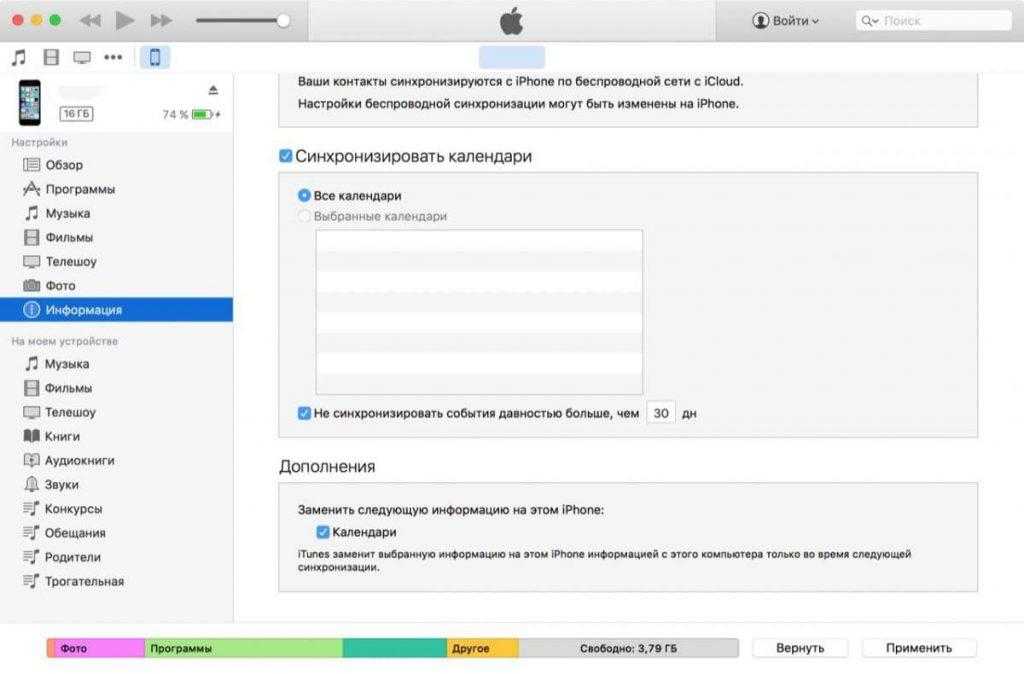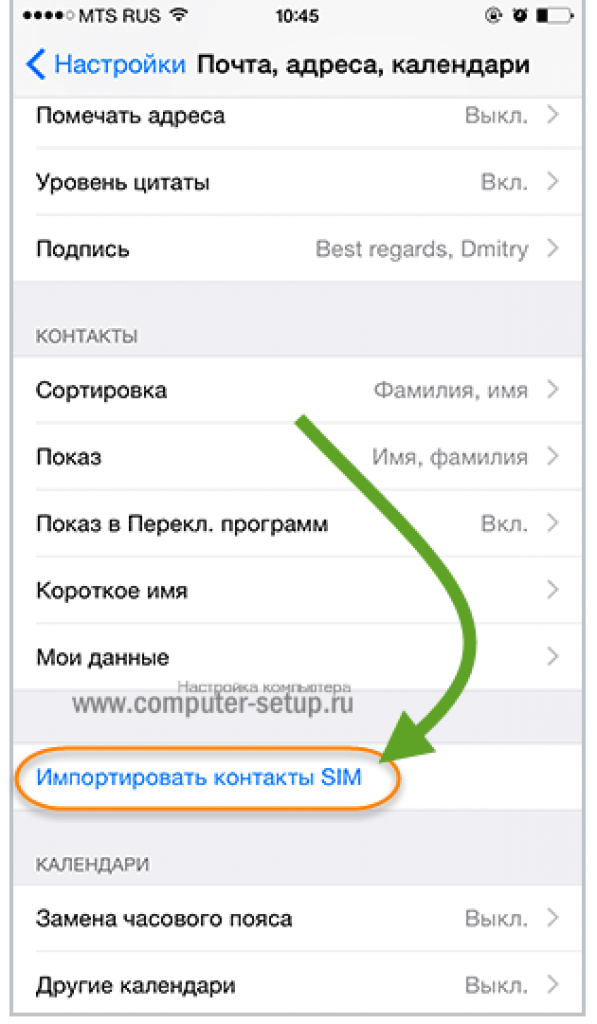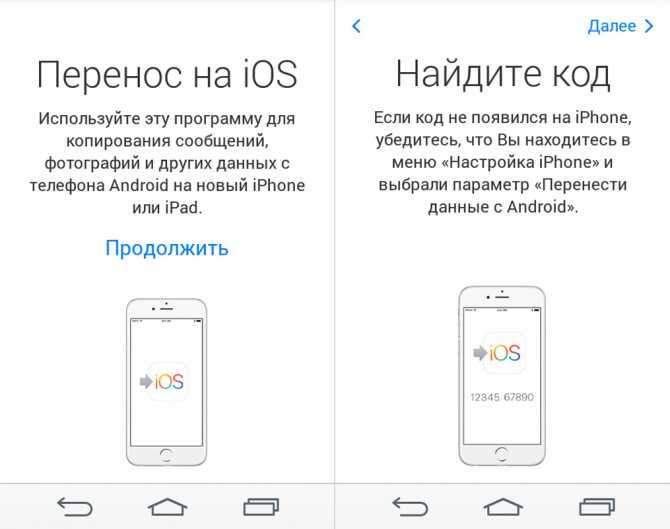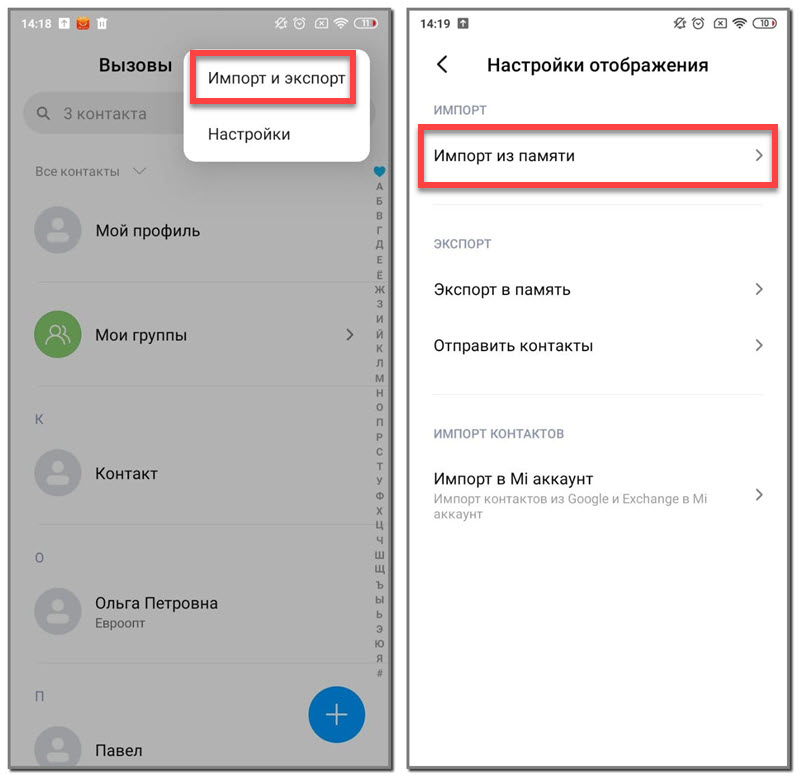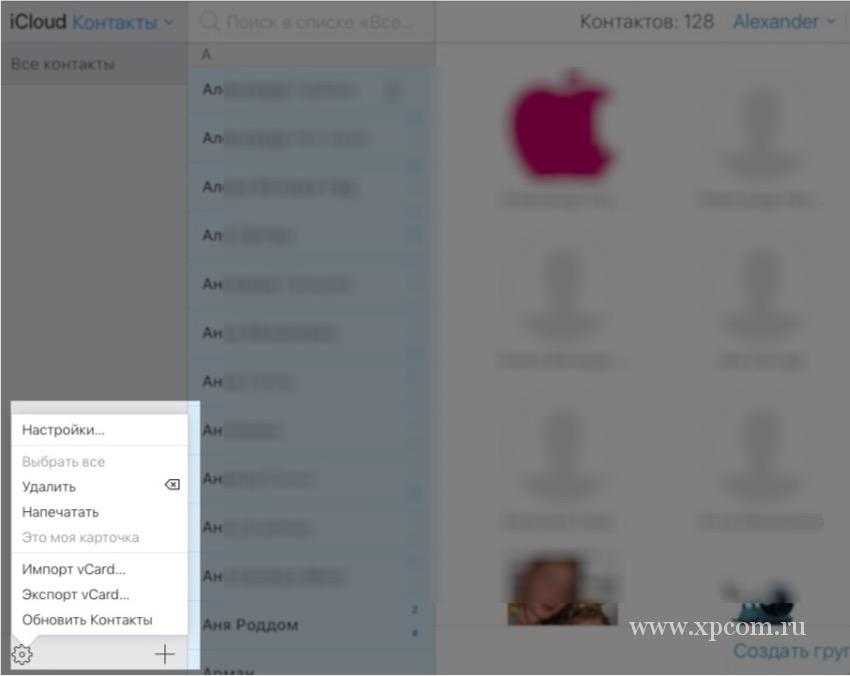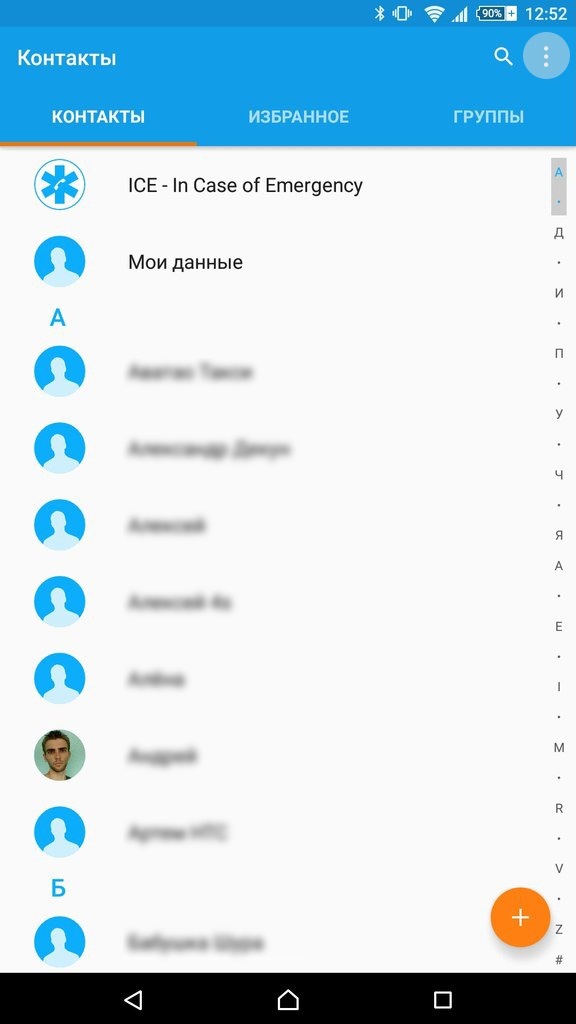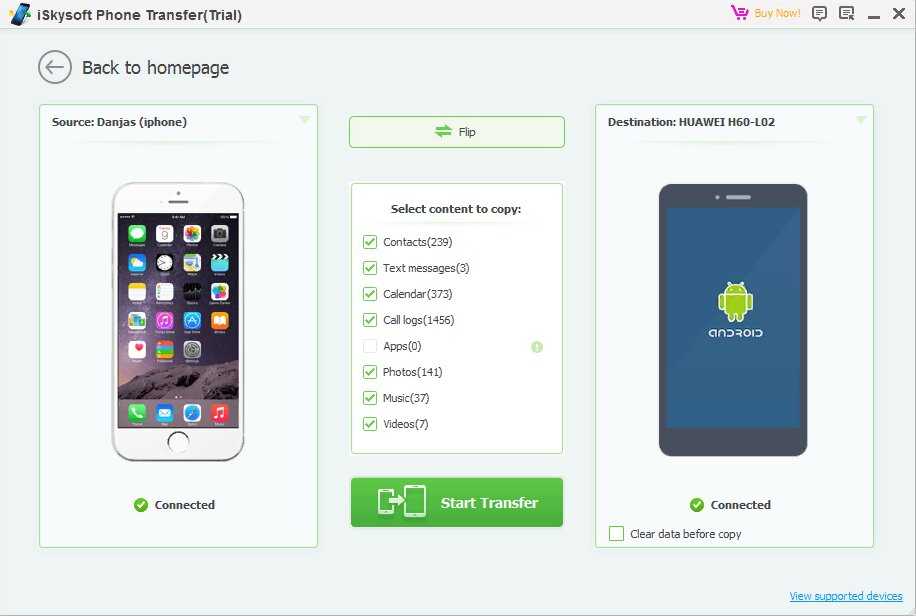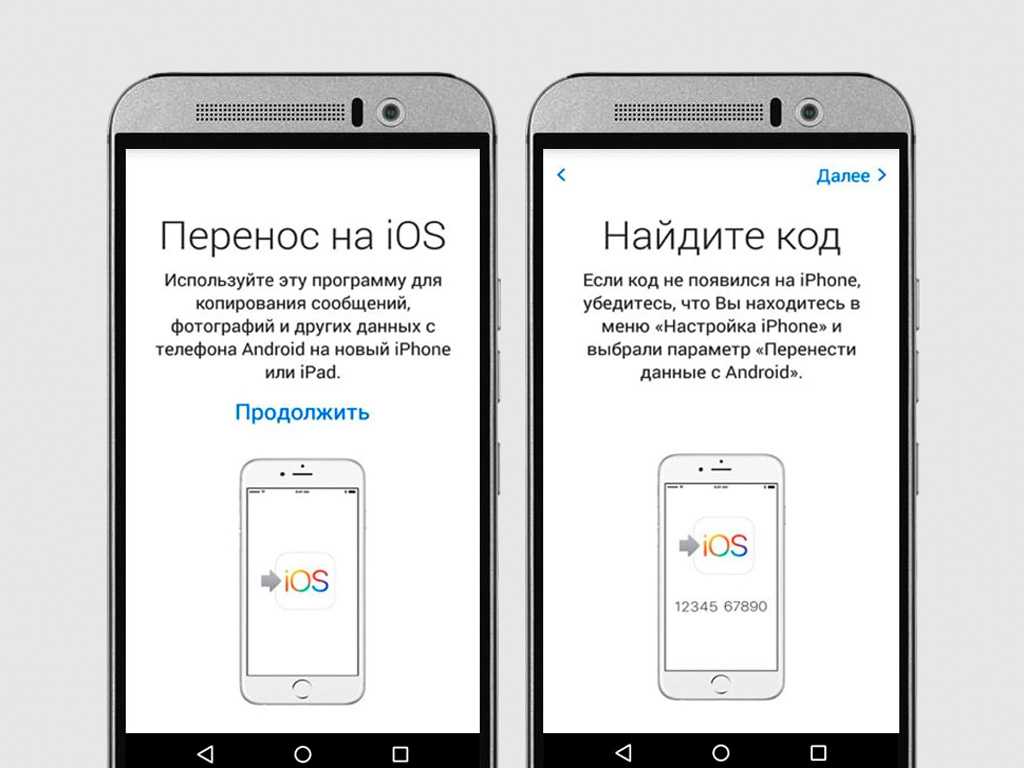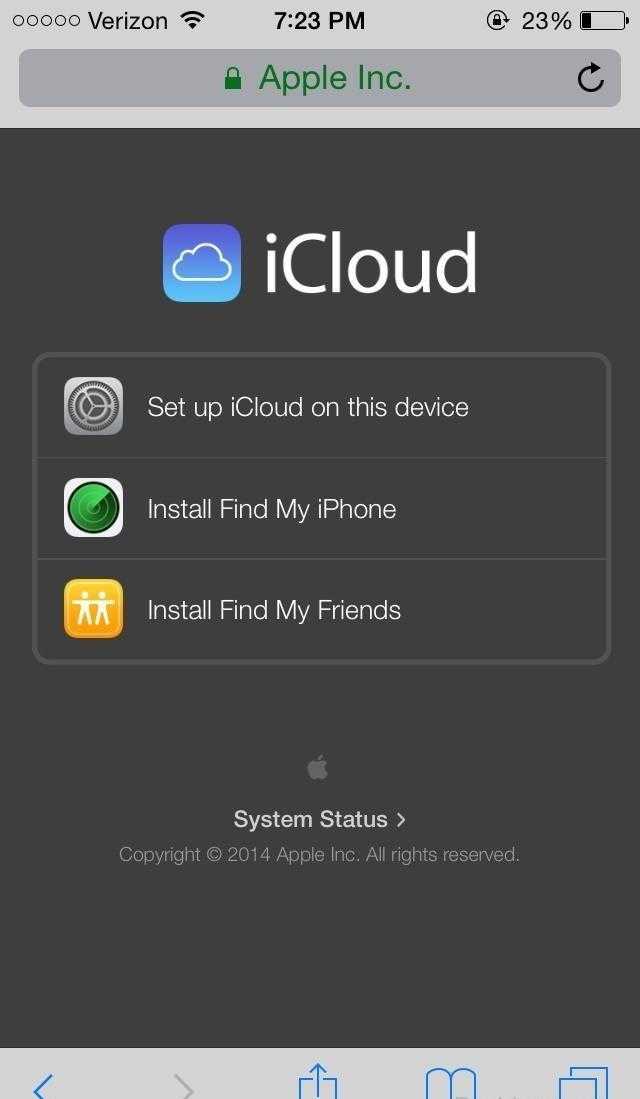Содержание
Как перенести контакты с айфона на андроид: пошаговая инструкция по переносу
Наверх
25.05.2020
Автор: Ольга Дмитриева
1 звезда2 звезды3 звезды4 звезды5 звезд
Перенос контактов с iPhone на Android: 5 способов
3
5
1
43
Рассказываем, как перенести контакты с iPhone на Android: все сразу, по отдельности или вместе с другими данными при переходе на новую систему.
Недавно мы писали о том, как перенести контакты с Android-смартфона на iPhone, и большинство методов из этой статьи подойдут также для обратного переноса: с айфона на Android.
Эксплуатация
Телефон на раздаче или 4G модем: чей интернет быстрее?
1 Как скопировать контакты с айфона на андроид через Google
Начнем с самого универсального способа, который не требует установки сторонних программ — разве что у вас должен быть аккаунт Google, а он наверняка есть. Кроме того, этот метод поможет не только перенести контакты с iPhone на Android, но и наоборот.
С помощью учетной записи Гугл вы можете синхронизировать данные на всех ваших устройствах. Это относится не только к смартфонам с разными системами, но и к персональным компьютерам, планшетам и ноутбукам. С помощью этого метода можно скопировать на новый гаджет также записи из календаря и некоторых приложений, например, Google Fit.
- Для синхронизации контактов перейдите в настройки iPhone (или iPad).

- В разделе «Пароли и учетные записи» откройте запись Gmail. Или добавьте ее, если такой нет.
- Переведите ползунок напротив пункта «Контакты» в активное положение. Они будут скопированы в вашу учетную запись Google.
На Android-смартфоне надо сделать то же самое, только названия пунктов меню будут отличаться:
- Откройте настройки и зайдите в раздел «Пользователи и аккаунты».
- Выберите ту же учетку Google, которую использовали на iPhone.
- Активируйте данные для синхронизации (в нашем случае — контакты).
2 Как перекинуть контакты с айфона на андроид по одному
Предположим, вам не надо, чтобы на смартфонах была одинаковая база контактов. Например, если вы хотите поделиться каким-то номером по отдельности, а не скидывать сразу всю свою записную книжку. В этом случае можно использовать встроенные инструменты системы и переслать номер, почту и всю информацию о контакте в виде одного файла формата vcf.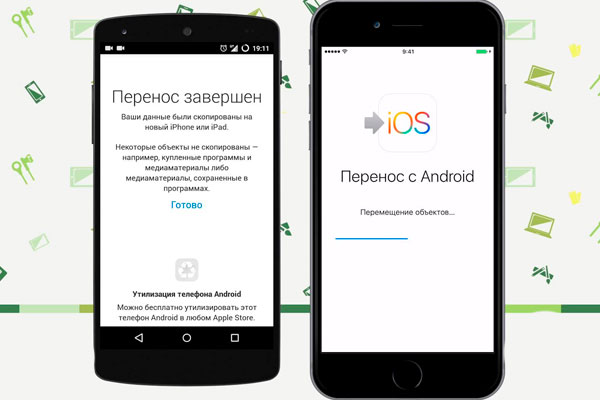
- Откройте на iPhone или iPad приложение «Контакты» и выберите нужный контакт из списка.
- Нажмите «Поделиться контактом».
- Вы можете сохранить информацию о карточке в «Файлы», а потом переслать ее любым удобным вам способом. Или сразу выбрать один из предложенных вариантов отправки: например, по почте или через мессенджер.
- На Android-смартфоне вам понадобится только открыть полученный файл и сохранить данные о контакте.
3 Как работает передача контактов через iCloud
Как и другие данные, вы можете сохранить в iCloud свои контакты. Для этого надо настроить синхронизацию телефонной книги на смартфоне и облаке.
- Зайдите в свой Apple ID на айфоне или айпаде, перейдите в раздел iCloud и активируйте ползунок напротив пункта “Контакты”.
- Чтобы скинуть все файлы на андроид-смартфон, откройте iCoud в браузере и зайдите с помощью своего Apple ID.
- Перейдите в раздел с контактами и выберите необходимые номера или сразу все записи.
 Чтобы выделить карточки, зажмите Ctrl+А (выделить все) либо Ctrl+ПКМ (выделить несколько по отдельности).
Чтобы выделить карточки, зажмите Ctrl+А (выделить все) либо Ctrl+ПКМ (выделить несколько по отдельности). - Кликните по шестеренке в левом нижнем углу окна iCloud и выберите “Экспорт vCard”.
Вы можете скачать документ с карточками контактов на свой компьютер, а потом отправить его на смартфон: через облако, почту или просто перебросив на microSD-карту. Перемещать контакты таким образом — не самый быстрый способ, но он позволяет передать на Android-смартфон сразу все номера из вашей записной книги.
4 Как перекинуть все контакты на новый смартфон через My Contacts Backup
Есть специальные приложения для переноса контактов, одно из них — My Contacts Backup. Также, как и iCloud, он создает файл vCard с вашим списком номеров, который потом можно отправить на почту, а потом скачать на Android-смартфон.
Скачать My Contacts Backup
- Установите программу из AppStore и предоставьте ей необходимые доступы.
- Кликните по кнопке Backup и подождите, пока приложение скопирует ваши контакты.

- Для загрузки выберите тип файла vCard и отправьте на свой электронный адрес.
- Откройте письмо на Android-устройстве и скачайте отправленный файл — контакты добавятся на смартфон автоматически.
5 Как перенести контакты с айфона на андроид через приложение для импорта
Контакты можно импортировать вместе с другими данными во время настройки нового Android-смартфона. Мы подробно рассказывали о переезде на новую систему в отдельной статье.
Эксплуатация
Как перенести данные на новый смартфон, даже если у него другая система
При переходе с iPhone вам понадобится использовать одну из программ для передачи файлов, приложений, заметок и прочих данных на новую платформу. Это может быть, например, программа Phone Clone от HUAWEI. Она доступна как для Android, так и на iOS.
Она доступна как для Android, так и на iOS.
Обычно подобные приложения для переезда стоят на Android-смартфонах по умолчанию, но вы также можете использовать сторонние программы вроде MobileTrans. В любом случае, все они работают по одному принципу: объединяют смартфоны в одной сети и помогают перенести необходимую информацию на новый гаджет.
Читайте также:
- Как правильно ухаживать за бытовой техникой: советы производителя
- Лучшие бесплатные программы для проверки компьютера: тестируем компоненты
Автор
Ольга Дмитриева
Была ли статья интересна?
Поделиться ссылкой
Нажимая на кнопку «Подписаться»,
Вы даете согласие на обработку персональных данных
Рекомендуем
Реклама на CHIP
Контакты
Как перенести контакты с iPhone на Android
войти в систему
Добро пожаловат!Войдите в свой аккаунт
Ваше имя пользователя
Ваш пароль
Вы забыли свой пароль?
восстановление пароля
Восстановите свой пароль
Ваш адрес электронной почты
В этом руководстве вы узнаете, как перенести контакты с iPhone на Android.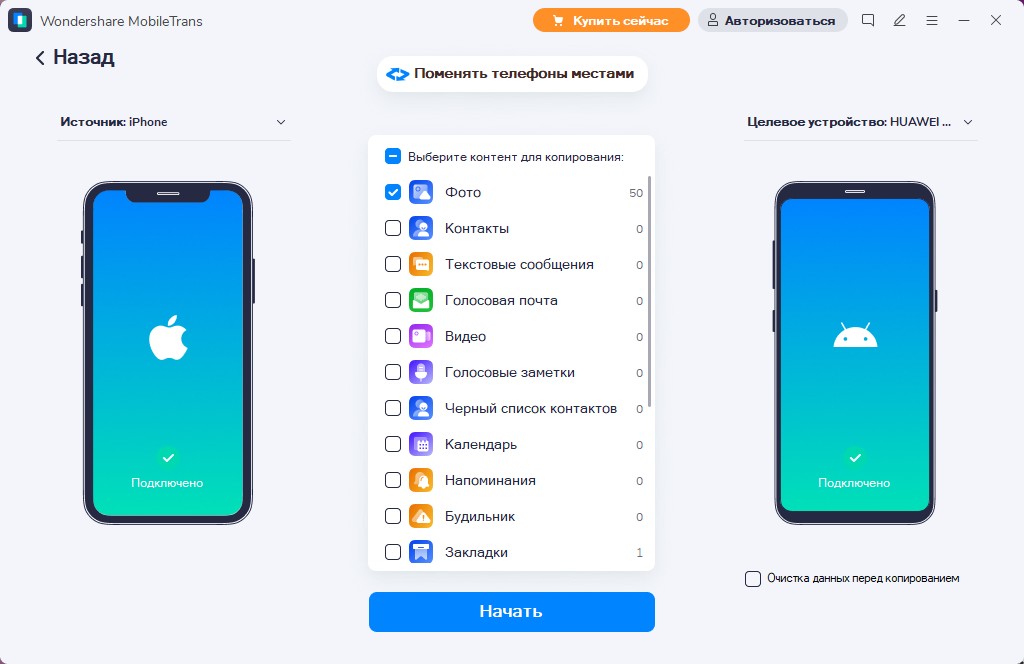 И не волнуйтесь, это на самом деле довольно просто!
И не волнуйтесь, это на самом деле довольно просто!
9789
— Advertisement —
Было время, когда перенос контактов с одной мобильной платформы на другую означал вручную вводить бесконечное количество имен, номеров телефонов и другой информации. К счастью, сегодня смартфоны могут делать за нас большую часть работы. И, по большей части, это можно сделать за очень небольшой промежуток времени.
Читайте также: Как перенести с iPhone на Android: контакты, фотографии и другие данные!
Как лучше всего перенести контакты с iPhone на Android? Сегодня мы познакомим вас со всеми простейшими способами, чтобы вы могли начать работу и наслаждаться своим устройством Android в кратчайшие сроки.
Если вам нужна какая-либо помощь, не стесняйтесь и пишите комментарий ниже. Я сделаю все возможное, чтобы помочь вам как можно скорее!
- Перенос контактов с iPhone на Android с помощью Google
- Перенесите контакты с помощью Google Диска
- Перенос контактов с iPhone на Android через iCloud
- Перенос контактов с iPhone на Android через iTunes
- Передача каждого контакта по электронной почте или сообщением
Примечание редактора: Все инструкции в этом посте были написаны с использованием Xiaomi Mi 11 с 5G под управлением Android 12, iPhone 13 Mini под управлением iOS 15.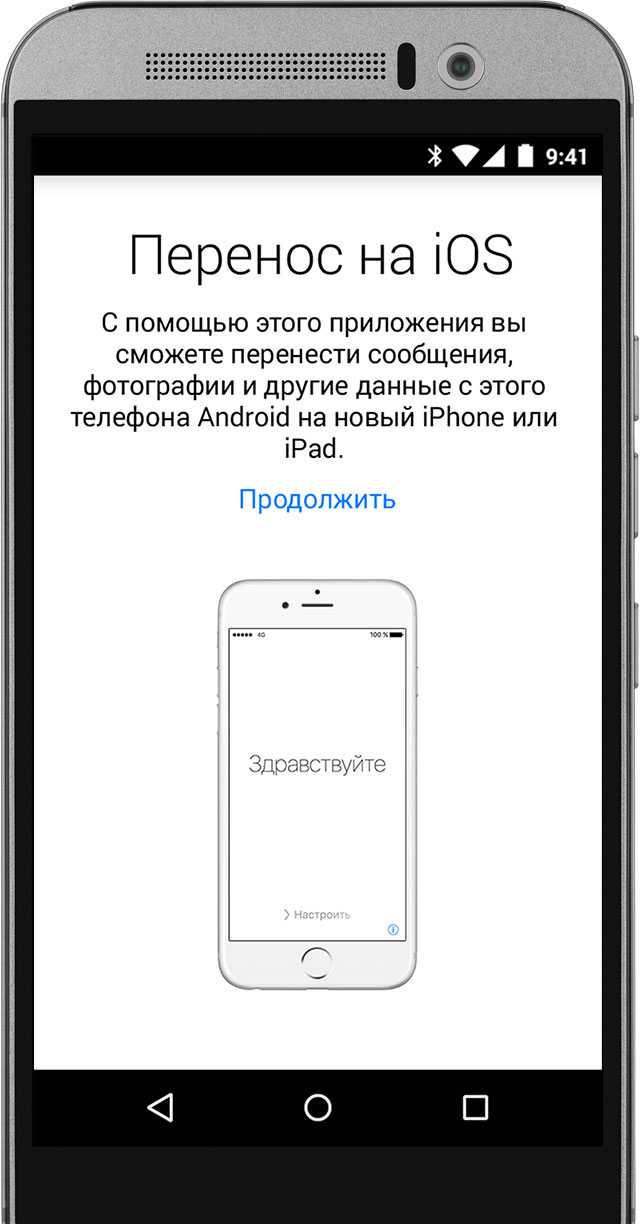 4.1 и MacBook Pro на macOS Monterey. Имейте в виду, что шаги могут незначительно отличаться в зависимости от вашего оборудования и программного обеспечения.
4.1 и MacBook Pro на macOS Monterey. Имейте в виду, что шаги могут незначительно отличаться в зависимости от вашего оборудования и программного обеспечения.
1. Перенос контактов с iPhone на Android с помощью аккаунта Google
В этом способе я детально расскажу как перекинуть контакты с iPhone на Андроид с помощью аккаунта Google. Замечу, что это самый простой способ.
Прежде всего, для использования телефона на Android вам потребуется аккаунт Google. Если у вас его еще нет, перейдите на главную страницу Google и выберите опцию «создать учетную запись». Вы также можете сделать это прямо со своего смартфона, но с компьютера это сделать удобней.
Как перенести контакты с iPhone на Android с помощью Google:
- На вашем iPhone откройте приложение «Настройки» .
- Зайдите в Контакты.
- Нажмите на Учетные записи.
- Выберите свою учетную запись Gmail (добавьте ее, если еще не сделали).

- Включите переключатель «Контакты».
- Теперь контакты будут автоматически синхронизироваться с iPhone в Google Контакты. В свою очередь, они также будут синхронизироваться с вашим смартфоном Android, если вы используете тот же аккаунт Google.
Затем ваш iPhone спросит, какие разделы вашей учетной записи Google вы хотите синхронизировать. Убедитесь, что выбрана раздел «Контакты». Теперь ваш iPhone и смартфон Android начнут синхронизировать контакты друг с другом. Здесь нужно набраться терпения и подождать. Если у вас много контактов, это может занять некоторое время. Обязательно убедитесь, что оба смартфона подключены к Интернету, для синхронизации контактов.
Следует отметить, что iPhone не сообщит вам, когда ваши контакты будут синхронизированы. Чтобы удостоверится в их переносе, перейдите на сайт Google Контакты со своего компьютера или другого устройства, войдите в свою учетную запись и проверьте список контактов.
Как только ваши контакты будут синхронизированы, зайдите в телефонную книгу на своем смартфоне-Android и все контакты должны на месте!
2.
 Перенесите контакты с помощью Google Диска
Перенесите контакты с помощью Google Диска
Передача контактов через Google Контакт проще, но некоторым из вас нравится иметь больше контроля над своими контактами. Еще один способ переместить контакты с iPhone на Android — это выполнить ручное резервное копирование с помощью Google Диска. Вот как это сделать.
Как перенести контакты с iPhone на Android с помощью Google Диска:
- Загрузите приложение Google Диск для iPhone.
- Войдите и настройте свой Google Диск .
- В приложении Google Диск для iPhone нажмите кнопку трехстрочного меню .
- Выберите Настройки .
- Нажмите «Резервное копирование» .
- Убедитесь, что синхронизация контактов включена. Вы можете отключить события календаря и фото и видео , если хотите.
- Нажмите «Начать резервное копирование».
Это позволит синхронизировать контакты iPhone непосредственно с контактами Google, так что больше ничего не нужно делать, пока контакты Android синхронизированы с вашей учетной записью Google.
3. Перенос контактов с iPhone на Android через iCloud
Если у вас включен iCloud на iPhone, этот способ переноса контактов с iPhone на Android, также не займет много времени.
На iPhone перейдите в «Настройки», выберите «Почта, Контакты, Календари», затем выберите «Учетные записи», где вы увидите «iCloud». Выберите этот вариант и передвиньте переключатель «Контакты». Ваш iPhone предложит вам «Объединить» контакты вашего устройства с iCloud.
Как только этот процесс будет выполнен, перейдите на icloud.com используя веб-браузер компьютера, войдите в систему с вашим Apple ID, затем выберите «Контакты». Нажмите на значок шестеренки в нижнем левом углу, затем нажмите «Выбрать все». После этого снова нажмите на шестеренку и выберите «Экспорт VCard…».
Перейдите на сайт Google Контакты, в левой панели навигации выберите вкладку «Еще», выберите «Импортировать», выберите «Импортировать из файла CSV или vCard», затем выберите сохраненный файл vCard.
Когда импорт завершится, Gmail отобразит количество импортированных контактов. На этом этапе у вас могут быть дублированные контакты, но избавится от них легко.
На этом этапе у вас могут быть дублированные контакты, но избавится от них легко.
Читайте также: советы по объединению дубликатов контактов на Android.
4. Перенос контактов с iPhone на Android через iTunes
Если контакты хранятся локально или вы используете учетную запись отличную от Gmail, вы перенести их через iTunes с компьютера на Windows или Mac.
Во-первых, подключите iPhone к компьютеру. Откройте iTunes и перейдите к экрану управления iPhone, нажав на иконку iPhone в правом верхнем углу. Откройте вкладку «Сведения», зятем установите флажок «Синхронизировать контакты с…». В раскрывающимся меню выберите «Google Контакты», а затем введите информацию о своей учетной записи Google.
Как только ваш iPhone завершит синхронизацию, зайдите на свое устройство Android, авторизованное под вашей учетной записью, и ваши контакты должны быть уже там.
5. Передача каждого контакта по электронной почте или сообщением
Существует пятый способ переноса контактов с iPhone на Android, но он требует гораздо больше работы и терпения.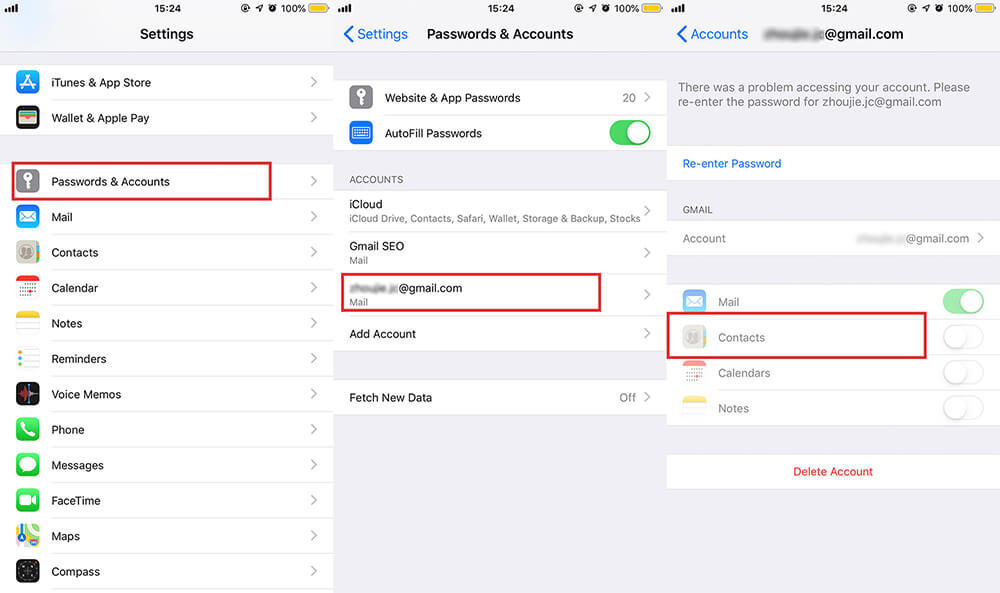 Вы можете сделать это, отправив каждому контакту электронное письмо или SMS. Это хорошее решение, если у вас есть только несколько контактов для переноса, но тем, у кого длинный список друзей, лучше воспользоваться любым из предыдущих методов.
Вы можете сделать это, отправив каждому контакту электронное письмо или SMS. Это хорошее решение, если у вас есть только несколько контактов для переноса, но тем, у кого длинный список друзей, лучше воспользоваться любым из предыдущих методов.
Как перенести контакты с iPhone на Android с помощью электронной почты:
- Откройте приложение «Контакты » на своем iPhone.
- Войдите в контакт, который вы хотите переместить.
- Верхнем правом углу нажмите на три вертикальные точки.
- Нажмите «Поделиться» .
- Выберите, какие данные вы хотите передать.
- Выберите WhatsApp , электронную почту или любое другое приложение, которое вы хотите использовать.
- Отправить письмо самому себе.
- На смартфоне Android откройте письмо, которое вы только что отправили себе.
- Нажмите на прикрепленный файл .vcf .
- Выберите либо свою учетную запись Google, либо устройство.

- Всё готово!
Стоит ли использовать стороннее приложение?
Честно говоря, вы также могли бы использовать стороннее приложение, но мы считаем, что лучше пойти по одному из перечисленных маршрутов, поскольку они менее сложны, и использовать учетные записи, которые у вас уже были для iPhone или понадобятся для ваших новых смартфонов Android. Перечисленные выше методы, безусловно, самые простые. Однако вы всегда можете проверить приложения в Play Store. Или вы можете попробовать одно из приложений для резервного копирования.
Читайте далее: Как перенести чаты WhatsApp с iPhone на Android
Часто задаваемые вопросы
Какой самый простой способ перенести контакты с iPhone на Android?
Самый простой способ перенести ваши контакты с iPhone на Android, скорее всего, — это синхронизировать контакты с аккаунтом Google. Это делается автоматически и постоянно синхронизируется.
Могу ли я перенести контакты с iPhone на Android вручную?
Да. Вы можете использовать визитную карточку или файл VCF на обеих платформах.
Вы можете использовать визитную карточку или файл VCF на обеих платформах.
Могу ли я использовать любое приложение для резервного копирования для хранения контактов?
Большинство приложений для резервного копирования хранят контакты. Возможно, это относится не ко всем существующим вариантам.
Сколько контактов я могу сохранить на своем телефоне Android?
Если вы храните контакты локально, нет никаких ограничений, кроме объема памяти телефона. С другой стороны, у тех из нас, кто использует Google Контакты, есть ограничение в 25 000 контактов.
Читайте также: Как перенести контакты с Android на iPhone
Больше от автора
Похожие посты
Advertisment
Последние посты
Как перенести контакты с Айфона на Андроид
Когда вы меняете смартфон и операционную систему, одна из самых больших проблем – это перенос данных со старого гаджета на новый.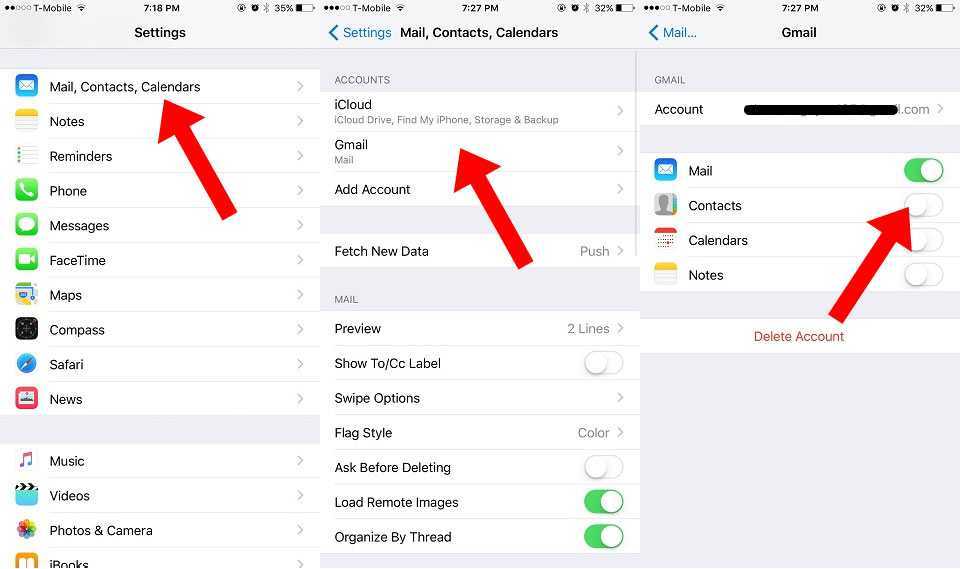 Раньше пользователям приходилось вручную набирать десятки и сотни номеров. Сегодня всё намного проще – главное знать, что и как делать. В этой статье мы расскажем о том, как перенести контакты с iOS на Android.
Раньше пользователям приходилось вручную набирать десятки и сотни номеров. Сегодня всё намного проще – главное знать, что и как делать. В этой статье мы расскажем о том, как перенести контакты с iOS на Android.
♥ ПО ТЕМЕ: Как правильно фотографировать: 12 простых советов для тех, кто хочет улучшить качество своих фотографий.
Экспорт контактов из iCloud в формате vCard (.vcf)
Если на вашем iPhone был подключен iCloud, процесс переноса контактов будет очень легким.
1. Перейдите на сайт icloud.com на компьютере и введите Apple ID.
2. Выберите иконку с надписью Контакты.
3. Кликните мышкой по любому контакту и нажмите на клавиатуре сочетание клавиш Ctrl + A (для Windows) или ⌘Cmd + A (на Mac) для выделения всех имеющихся контактов.
4. Нажмите на иконку-шестеренку в левом нижнем углу экрана.
5. Выберите пункт Экспорт vCard…, укажите имя файла и выберите желаемое место для сохранения.
Теперь все контакты окажутся в файле формата .vcf. Их можно отправить на новый смартфон посредством электронной почты, а затем открыть и добавить в адресную книгу уже на самом устройстве. Ну и, конечно, есть смысл сохранить копию этого файла у себя на компьютере или в специальном разделе электронной почты, чтобы в случае чего она всегда была под рукой.
♥ ПО ТЕМЕ: Сканер и распознавание текста для iPhone, Android и компьютера бесплатно: 7 лучших программ.
Google Контакты
В вашем аккаунте Google есть специальный инструмент для хранения и синхронизации контактов – Контакты.
1. Откройте веб-страницу Google Контакты.
2. В меню слева имеется раздел Импортировать. Нажмите на него.
3. Выберите свой vCard-файл и нажмите Импортировать.
Полезный совет: если после этой операции вы видите, что некоторые контакты отображаются у вас по два раза, найдите пункт Похожие контакты в меню слева. В нем вы сможете объединить «дубли» в одну запись. Эту операцию лучше сделать именно сейчас, до того, как контакты попали на телефон.
В нем вы сможете объединить «дубли» в одну запись. Эту операцию лучше сделать именно сейчас, до того, как контакты попали на телефон.
♥ ПО ТЕМЕ: Лучшие гаджеты для Apple, дома, работы и отдыха с AliExpress (обновляется ежедневно).
Перенос контактов с iPhone на Android-смартфон через учетную запись Google (Gmail)
Если вы ещё не включили свой новый Android, перенести контакты на него будет очень легко. Для этого просто включите устройство и при регистрации войдите в свой Google-аккаунт, который вы использовали в инструкции выше. Смартфон автоматически «подтянет» контакты из вашей учетной записи Google, и все они окажутся в телефонной книге, так что вручную ничего вводить не придется.
Если вы уже включили и настроили свой Android, то перейдите в настройки смартфона, найдите раздел Учетные записи или Учетные записи и синхронизация. В нижней части экрана вы увидите кнопку для добавления аккаунтов. Выберите Google и войдите в учетную запись. Операционная система подгрузит из вашего профиля все контакты, записи календаря и другие компоненты.
Выберите Google и войдите в учетную запись. Операционная система подгрузит из вашего профиля все контакты, записи календаря и другие компоненты.
Если же вы переходите с Android на iPhone, ознакомьтесь, с нашей подробной инструкцией, которая поможет без труда перенести контакты на устройство Apple.
♥ ПО ТЕМЕ: Как ускорить Windows 10, 8 или 7, отключив ненужные службы операционной системы.
Перенос контактов с iPhone на Android-смартфон при помощи сторонних приложений
Если «ничем таким» вы заниматься по тем или иным причинам не хотите – просто воспользуйтесь услугами специализированного приложения! Самый популярный вариант – My Contacts Backup, приложение есть как для iOS, так и для Android. Но существут множество и других приложений. Всё, что нужно здесь сделать – установить программу, нажать на кнопку Backup для сохранения всех контактов во все тот же .vcf-файл, а затем отправить его себе на электронную почту.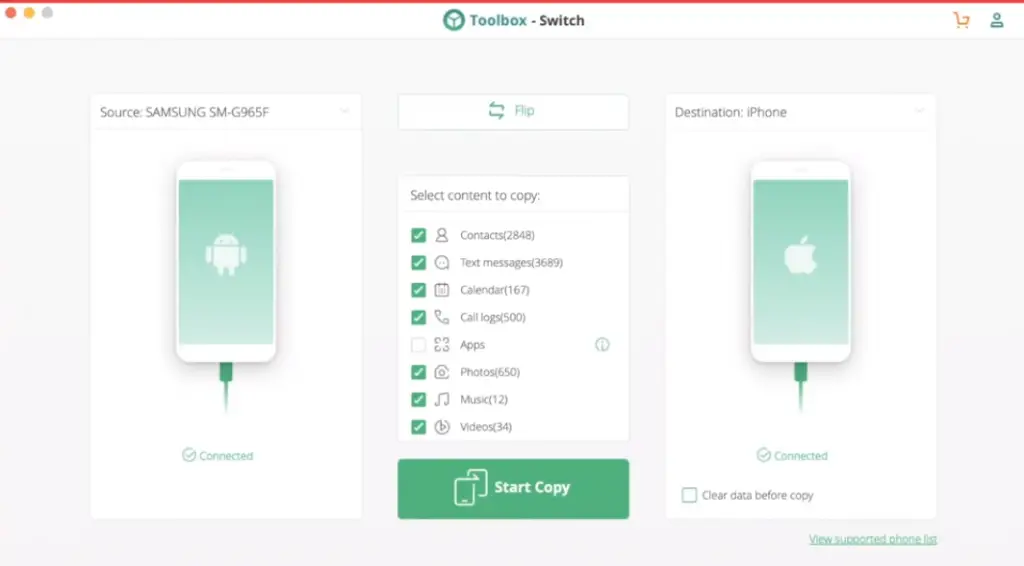
Приложение также позволяет автоматически делать резервные копии ваших контактов – что, разумеется, весьма полезно, ведь список контактов время от времени пополняется у подавляющего большинства пользователей.
Смотрите также:
- Как хорошо выглядеть на любом фото: 5 простых советов.
- Как скачать видео из ВК (ВКонтакте) на iPhone или iPad и смотреть без Интернета.
- 17 скрытых возможностей Вконтакте, о которых вы могли не знать.
Пожалуйста, оцените статью
Средняя оценка / 5. Количество оценок:
Оценок пока нет. Поставьте оценку первым.
Метки: iCloud, iFaq, IOS, Новости Apple.
Как перенести контакты с iPhone на Android
При покупке нового мобильного устройства всегда встаёт вопрос о переносе со старого смартфона данных, включая контакты. Обычно процедура не вызывает никаких сложностей, но вот когда возникает необходимость перебазировать список контактов при переходе с системы iOS на Android, — это уже совсем другой разговор, в этом случае просто синхронизацией не обойдёшься. Яблочные телефоны позволят беспроблемно перенести информацию с сим-карты на iPhone, а вот с девайса на SIM — нет. Так что просто переставить SIM с номерами в смартфон на ОС Android не получится, но есть несколько способов, позволяющих беспроблемно перенести телефонный справочник.
Яблочные телефоны позволят беспроблемно перенести информацию с сим-карты на iPhone, а вот с девайса на SIM — нет. Так что просто переставить SIM с номерами в смартфон на ОС Android не получится, но есть несколько способов, позволяющих беспроблемно перенести телефонный справочник.
Что понадобится для переноса
Есть несколько эффективных вариантов решения задачи с применением различных приложений и сервисов, позволяющих перебазировать данные с iPhone на Android, а значит, чтобы выполнить перенос контактов, потребуются разные инструменты и наличие доступа к сети Интернет. Но, какой бы метод решения не был выбран, обязательным условием является наличие аккаунта Apple ID и учётной записи Google.
СОВЕТ. Включение синхронизации контактов позволит избежать потери номер и избавит от проблем переноса их на другой девайс в будущем. Для совершения различных операций между системами может пригодиться также общая «всеядная» почта, например myMail.
Способы перемещения
Чтобы успешно перенести контакты с iPhone на смартфон Android, ознакомьтесь с доступными методами и выберите самый подходящий.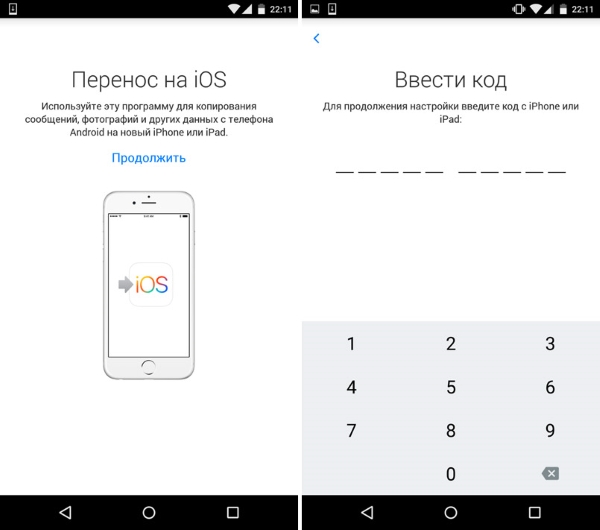
ВНИМАНИЕ. Некоторые способы могут быть неактуальны для устаревших моделей iPhone.
Через Gmail
Наиболее простой и удобный для пользователей Android способ, позволяющий передать телефонную книжку с iPhone путём синхронизации с Google, для чего потребуется предварительно создать ящик Gmail. Рассмотрим пошагово, как синхронизировать контакты:
- На яблочном девайсе идём в настройки.
- Переходим к iCloud и выключаем синхронизацию контактных данных с облачным сервисом.
- Здесь же, в настройках в разделе «Учётные записи» добавляем существующий профиль Google (прописываем логин и пароль аккаунта) или создаём новый.
- Выбираем в параметрах синхронизации «Контакты» — список номеров будет автоматически сохранён на сервере Google.
- Чтобы импортировать телефонную книгу на Android, на втором смартфоне также идём в «Настройки» — «Аккаунты и синхронизация».
- Здесь активируем автоматическую синхронизацию, добавляем профиль Google и проходим авторизацию.

Телефонный справочник будет скопирован полностью, поэтому после переноса удалять ненужные или повторные номера придётся вручную.
Способ универсален и позволяет перекинуть контакты с iPhone на Самсунг или смартфон любой другой марки на базе Android независимо от прошивки и лаунчера.
Через компьютер
Перенос контактных данных возможен путём выгрузки их отдельным файлом посредством iCloud и перемещения его на Android-устройство.
Как скопировать контакты с iPhone:
- На девайсе iOS идём в настройки и в разделе iCloud проверяем, активирована ли синхронизация контактов (включаем, если нет).
- В обозревателе на компьютере идём на страницу iCloud.
- Проходим процедуру авторизации в профиле (вводим данные Apple ID).

- Идём в «Контакты», отмечаем все номера или только те, что нужны.
- Открываем меню настроек нажатием на значок шестерни и выбираем «Экспорт vCard».
- Начнётся скачивание, контакты с iPhone на компьютер скопируются в виде файла VCF, вмещающего все номера телефонного справочника.
- Теперь следует сохранить контакты с iPhone, скачанные на комп, на Android-устройстве, для чего переходим на смартфоне к штатному средству «Контакты» (или «Телефонная книга»), в меню (три точки) выбираем опцию «Импорт», после чего указываем путь к скачанному архиву и место, куда будут выгружены номера. Сохраняем.
Альтернативный вариант при отсутствии доступа к компьютеру предполагает переброску данных аналогичным способом, но с использованием мобильного браузера — файл скачает встроенный загрузчик. Кроме того, архив VCF можно отправить в Dropbox, Яндекс.Диск или другое хранилище, откуда затем перекинуть на Android.
Через iTunes
Чтобы перекинуть контакты с iPhone на Android в этом случае также используется компьютер, причём уже без альтернатив:
- Устанавливаем на компьютер iTunes, запускаем софт.

- Подключаем яблочный девайс посредством USB-кабеля (если система не опознает устройства, потребуется установка драйверов).
- В iTunes находим подключённое устройство (иконка на верхней панели).
- Жмём на открывшейся вкладке «Информация», отмечаем «Синхронизировать контакты».
- Выбираем из списка «Google Contacts» и указываем данные авторизации в профиле Гугл, подтверждаем перенос данных.
- Выполняем синхронизацию контактов на Android («Настройки» — «Аккаунты и синхронизация»). Готово.
Способ позволит экспортировать контакты с iPhone, а также дополнительные сведения вместе с ними (фото, заметки и т. п.).
Через Bluetooth
Переместить контакты с iPhone по Bluetooth, увы, не получится. Это без проблем выполняется между устройствами Android, но не с яблочными устройствами, так что в нашем случае придётся выбрать другой способ.
Через Яндекс. Диск (Переезд)
Способ подразумевает наличие учётной записи Яндекс и скачивание приложения на оба устройства (iOS и Android) — независимо от версии софт распространяется бесплатно.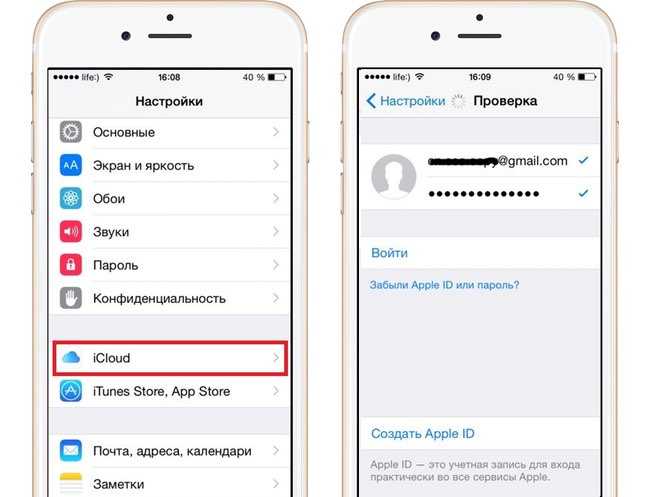 При этом приложение Яндекс. Переезд официально больше не поддерживается и не доступно в магазинах App Store и Google Play. Сбросить контакты с iPhone в облачный сервис Яндекс. Диск по-прежнему можно в виде файла VCF (см. выше), после чего загрузить файл из облака на Android.
При этом приложение Яндекс. Переезд официально больше не поддерживается и не доступно в магазинах App Store и Google Play. Сбросить контакты с iPhone в облачный сервис Яндекс. Диск по-прежнему можно в виде файла VCF (см. выше), после чего загрузить файл из облака на Android.
Через «Телефонную книгу»
Если номеров телефонов на вашем устройстве мало, можно обойтись и без установки софта, задействования компьютера и перебазировать их вручную:
- На яблочном девайсе переходим к списку номеров.
- Отмечаем тот, который будем отправлять и внизу страницы жмём «Share Contact».
- Выбираем способ передачи (смс, сообщение на e-mail).
- На втором устройстве принимаем контакт.
Минус метода в том, что придётся перебрасывать каждый номер по отдельности, поэтому такое решение не подойдёт, если у вас большая телефонная книга.
Через Outlook
Хорошая альтернатива, если вы ещё не обзавелись ящиком Gmail, — переброска контактов посредством почтовика Outlook от Microsoft.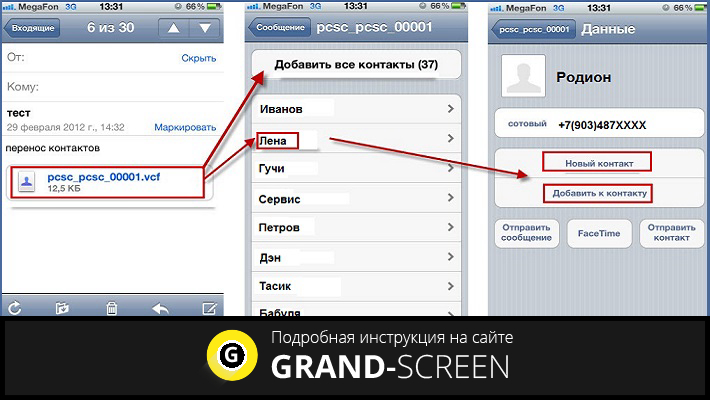
Рассмотрим, как посредством сервиса перенести контакты с iPhone на Android:
- В настройках iPhone идём в раздел «Почта, адреса, календари».
- Жмём «Добавить учётную запись» и выбираем Outlook.com.
- Вносим данные для авторизации в сервисе и обеспечиваем синхронизацию контактов (как в способе с Gmail).
- Теперь аналогичным образом добавляем аккаунт на Android и включаем синхронизацию, благодаря чему скопированные номера перенесутся на смартфон по аналогии с Гугл-синхронизацией.
Через SIM-карту
Не самый актуальный вариант, к тому же не поддерживаемый системой iOS официально. Перебросить контакты с девайса Apple на симку можно посредством программы SIManager (нужен разблокированный Jailbreak):
- В программе выбираем опцию копирования на сим-карту.
- Когда номера перенесены, извлекаем симку и вставляем её в смартфон Android.
- На девайсе Android идём в «Контакты» — «Настройки» — «Управление контактами» — Импорт с SIM-карты».

- Номера будут отмечены в списке (можно выбрать только определённые), жмём «Экспорт на телефон».
ВНИМАНИЕ. На последних моделях iPhone метод может не сработать.
Перемещения контактов через приложения
Перенос контактных данных легко осуществляется посредством специального софта, установить который можно из магазинов. Разберём, как это осуществить на примере двух популярных продуктов.
My contacts backup
Простой и удобный интерфейс софта позволяет легко выполнить задачу, бесплатная версия позволит перебросить до 500 номеров, версия без ограничений требует оплаты.
Чтобы скинуть контакты, выполняем следующие действия:
- Загружаем утилиту из App Store, открываем и предоставляем доступ к телефонному справочнику.
- Нажатием «Backup» запускаем процесс создания копии.
- Выберем «Файл в формате Vcard».
- Созданный архив можно перекинуть на второй девайс любым удобным способом (на почту, в облачное хранилище и т. д.).
Qikshare
Ещё одна простая утилита, с её помощью для выполнения задачи нужно сделать следующее:
- Скачиваем программу сразу на оба смартфона.

- Открываем софт и активируем геолокацию, чтобы устройства смогли обнаружить друг друга.
- На iPhone жмём на иконку передачи номеров, выбираем нужные и подтверждаем выполнение.
- На Android принимаем данные и импортируем их в телефонный справочник.
Перебросить номера с iPhone на девайс Android очень просто, главное — знать, как это делается. Вы можете воспользоваться почтовой службой, где условиями являются включение синхронизации и авторизация в аккаунте на обоих мобильных устройствах, программой iTunes или специализированными утилитами — выбирайте любой удобный для вас вариант, их предостаточно. Знаете какой-либо другой действенный и актуальный способ, не описанный в статье? Пишите в комментариях.
Как перенести контакты с iPhone (Айфона) на Android (Андроид)
Опубликовано: 13.09.2022
Время на чтение: 8 мин
1997
[wpsm_box type=»info» float=»none» text_align=»left»]
В данной статье мы разберемся как перенести контакты с Айфона на Андроид телефон. Пригодится тем, кто решил поменять гаджет или купил второй.
Пригодится тем, кто решил поменять гаджет или купил второй.
[/wpsm_box]
Перенести контакты с iPhone на Android-смартфон можно несколькими простыми способами, с использованием компьютера или без всякого дополнительного оборудования. Операция занимает немного времени и совершенно безопасна – записи из телефонной книги никуда не денутся, потому что фактически выполняется не перенос, а копирование данных.
СодержаниеПоказать
- Копирование на учетную запись Google
- Перенос через iCloud
- Использование приложений
- CardDAV
- Bump
- My Contacts Backup
Копирование на учетную запись Google
Для полноценной работы смартфона нужна учетная запись Google. Поэтому логично сразу использовать её для переноса контактов с iPhone, выполнив синхронизацию.
- Возьмите iPhone, откройте настройки. Зайдите в раздел «Почта, адреса, календари», тапните «Добавить учетную запись».
- Выберите службу Google. Авторизуйтесь под учетной записью, которой вы будете пользоваться на Android.

- В настройках синхронизации включите перенос контактов.
Чтобы записи из телефонной книги Айфона оказались на Андроид-смартфоне, необходимо добавить на него учетную запись Google и тоже включить синхронизацию.
- Откройте настройки Android.
- Зайдите в раздел «Аккаунты и синхронизация». Если учетная запись Google, с которой вы синхронизировали контакты на iPhone, здесь не представлена, добавьте её.
- Убедитесь, что в параметрах синхронизации отмечен пункт «Контакты».
После завершения синхронизации вы найдете в списке контактов на Android записи, которые хранились ранее в памяти iPhone. Вместо Google можно использовать учетную запись Outlook, порядок проведения операции будет аналогичным.
Перенос через iCloud
Если контакты синхронизированы с хранилищем iCloud, то можно не добавлять на iPhone учетную запись Google, а экспортировать записи в VCF-файл или сразу импортировать их через сервис Google.Контакты. Начнем с экспорта:
- Запустите на компьютере браузер, откройте сайт iCloud.
 com и авторизуйтесь, используя Apple ID.
com и авторизуйтесь, используя Apple ID. - Откройте «Контакты».
- Выделите все записи, нажав на клавиатуре сочетание Ctrl+A. Кликните по шестеренке и выберите «Экспорт vCard».
На компьютер сохранится VCF-файл, в который будут запакованы все контакты с iPhone. Вы можете перенести его в корень SD-карты смартфона, а затем открыть контакты на Android и запустить импорт с SD-карты. Но гораздо удобнее использовать сервис Google.Контакты и включить всё ту же синхронизацию.
- Зайдите на сайт Google.com. Раскройте меню навигации и перейдите в «Контакты».
- Нажмите «Еще» и выберите «Импортировать».
- Щелкните «Импортировать» из файла CSV или vCard.
Если появится сообщение, что в новой версии не поддерживается импорт контактов, перейдите к старому интерфейсу сервиса. Снова нажмите «Еще» и выберите «Импорт», укажите путь к скачанному с iCloud файлу с записями телефонной книги.
Осталось включить на Android-смартфоне синхронизацию контактов в настройках учетной записи Google, чтобы экспортированные из iCloud записи оказались перенесены в память нового телефона.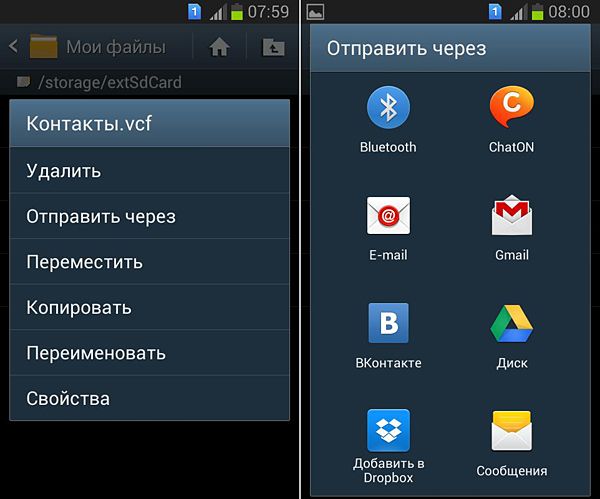
Можно обойтись без экспорта записей в отдельный файл, а напрямую импортировать данные из iCloud в Google.Контакты. В контекстном меню есть пункт «Импортировать из другой службы эл.почты».
Выберите этот пункт и введите данные почты на iCloud. Импорт выполняет независимая компания ShuttleCloud, которая на время получает доступ к вашим контактам, и это, пожалуй, единственный недостаток способа, хотя никаких негативных последствий не замечено после выполнения этой операции.
Использование приложений
Если вариант с синхронизацией через Google или экспорт через iCloud вам не подходит, то используйте для переноса контактов специальные приложения.
CardDAV
Это приложение позволяет быстро переместить на Android контакты напрямую с iCloud, без использования компьютера.
- Запустите CardDAV на телефоне с ОС Android. В списке аккаунтов выберите CardDAV.
- Укажите сервер p02-contacts.icloud.com. Имя пользователя и пароль – это данные Apple ID.

- Задайте учетной записи любое имя и обязательно отметьте пункт «Синхронизировать только с сервера на телефон». Нажмите «Завершить».
В результате синхронизации контакты с iCloud окажутся в памяти Android-смартфона. Кроме того, в настройках приложения можно настроить автоматическую синхронизацию: как только вы добавите новую запись на iPhone и в хранилище iCloud, она появится в списке контактов на Android.
Bump
Приложение Bump имеет версии для iOS и Android, позволяя быстро передавать контакты по беспроводному соединению.
- Запустите на iPhone приложение, откройте список контактов и выберите записи, которые нужно передать. Нажмите «Bump now!».
- Запустите приложение на Android. Легонько столкните устройства. На экране смартфона появится диалоговое окно с кнопкой «Connect», при нажатии на которую запустится передача данных.
После завершения передачи закройте приложение и убедитесь, что все отправленные контакты сохранились в памяти телефона.
My Contacts Backup
Приложение позволяет запаковать записи телефонной книги в файл VCF и отправить его по e-mail.
- Запустите My Contacts Backup на iPhone. Нажмите «Backup», чтобы создать копию всех контактов.
- Выберите отправку по e-mail и укажите адрес.
- Зайдите на почту на Android-смартфоне и нажмите на прикрепленный файл.
Контакты будут автоматически экспортированы в телефонную книгу из VCF-файла. Этот способ можно использовать для переноса записей телефонной книги с iPhone на любую платформу – другой iPhone, Windows Phone.
Как скинуть с Андроида на Айфон контакты 7 рабочих способов
Добрый день, друзья. Итак, у вас есть телефон с ОС Андроид, но вы приобрели также яблочный смартфон. Вы начинаете размышлять, как скинуть с Андроида на Айфон контакты? Также, люди об этом думают, если у них есть старый телефон, на котором находится приличное число контактов, и эти контакты нужно перенести на Айфон.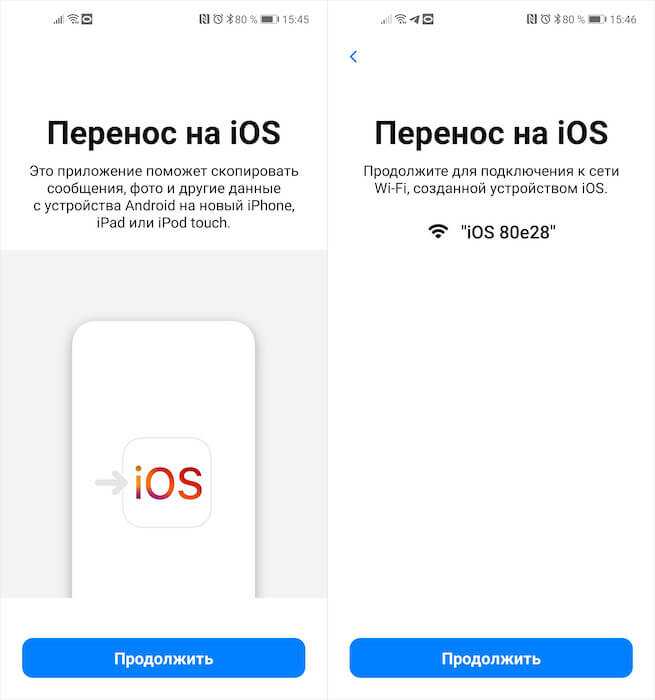
Мы начнем рассматривать популярные и рабочие способы, как решить данную проблему. Применив мои методы, вы сможете оперативно перекинуть нужную информацию на ваш iPhone.
Способ 1: Синхронизация учетной записи Gmail
При наличии аккаунта Google, синхронизировать данные получится всего в пару нажатий. Причем способ позволит собрать телефонные номера со всех устройств, где активирована соответствующая учетная запись.
- Откройте на устройстве под управлением Android системные настройки.
- Выберите раздел аккауты, далее пункт Google, где в выпадающем окне нажмите – синхронизация. Если учетной записи нет, создайте аккаунт в предыдущем окне. Детальная инструкция доступна по ссылке.
- На iPhone откройте настройки, далее раздел «Почта, адреса, календари», а после аккаунты, где добавьте учетную запись Google.
- Синхронизируйте данные, после чего контакты автоматически появятся в телефонной книге.
Переносим контакты на Айфон использую iTunes
Через программу Айтюнс также довольно просто перенести контакты.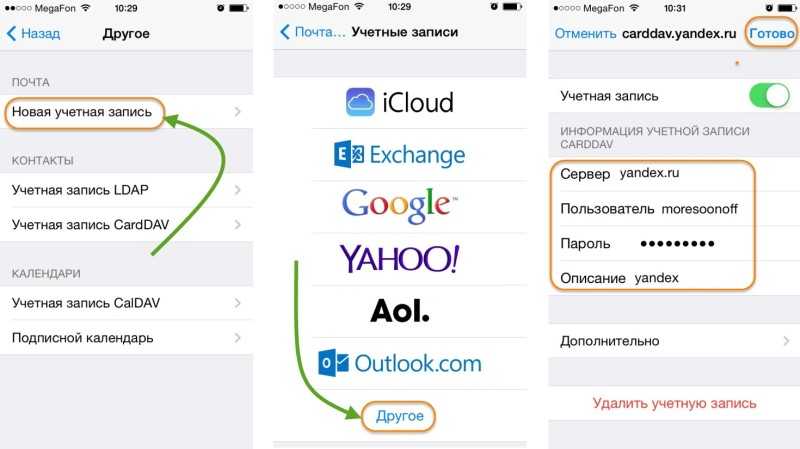 Данные контакты, как мы уже упоминали, будут записаны в Gmail на автомате.
Данные контакты, как мы уже упоминали, будут записаны в Gmail на автомате.
Итак, теперь нужно подключение ПК с iPhone, войти во вкладку «Сведения» (находится в левой части). Затем, ставим галочку «Синхронизировать контакты с:», выбираем источник. Для перемещения с ПК в Гугл, нужно выбрать «Windows Contacts». А после этого, кликнуть «Применить».
Вывод: я постарался как можно подробнее описать, как скинуть с андроида на айфон контакты. Как видите, это всё довольно просто. Различных приложений для этой цели довольно много. Выбираем понравившийся. Что интересно, если вы решите перенести контакты с Айфона на Андроид, вам понадобятся те же программы. Успехов!
С уважением, Андрей Зимин 29.11.2019
Способ 3: Перенести контакты с SIM карты
Если телефонные номера хранятся на SIM карте, достаточно переставить карточку в iPhone. Затем зайти в настройки, пункт «Почта, адреса, календари». Опустится вниз, и выбрать пункт «Импортировать контакты с SIM».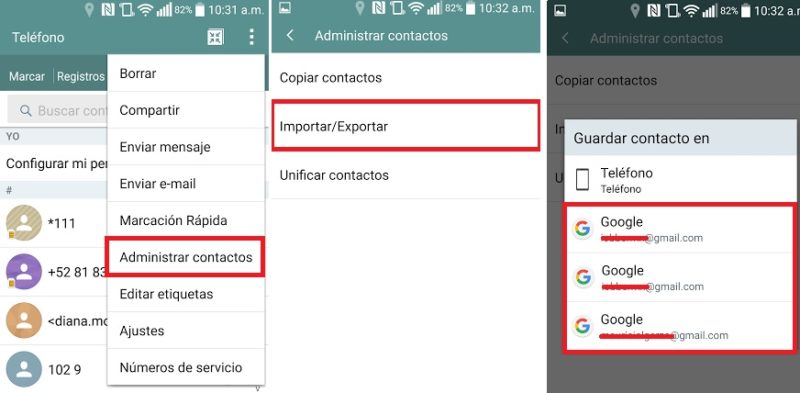
Если контакты не сохранены на SIM карте, тогда предварительно проделайте следующую операцию:
- На Android устройстве откройте справочник.
- Далее раскройте скрытое меню, где выберите Импорт/Экспорт.
- В новом окне из предложенных вариантов выберите «Экспорт на SIM-карту».
- Выберите номера, а после нажмите на кнопку «Экспорт».
Важно! У SIM карты ограничение на 255 записей, поэтому часть контактов не поместится.
Копируем контакты на Айфон без синхронизации
Переносить данные мы будем, используя файл «Контакты». Расширение .vcf
Итак, приступим:
- На Android нужно открыть контакты, открываем дополнительное меню, и тапнем по команде «Экспортировать контакты»;
- В новом окошке тапнем по команде «Внутренний накопитель»;
- Затем, на дисплее вы увидите путь до папочки, где находится искомый файл с контактами. Данный адрес нужно скопировать или просто запомнить. Также, можно просто сделать снимок с экрана;
- Отсылаем данный элемент по тому адресу, который вы поместите в новом гаджете;
- На iPhone входим в «Почту».
 Разумеется, в ту самую, на которое вы отослали письмо с файлом. Открываем полученное письмо;
Разумеется, в ту самую, на которое вы отослали письмо с файлом. Открываем полученное письмо; - Открываем нужный файл с форматом .vcf. Теперь вы можете поступить двумя путями. Или «создать новые контакты», или «объединить их со старыми». Как вам больше нравится.
Перенос контактов посредством Bluetooth
Если вам нужно переслать несколько записей из телефонной книги, то рекомендуется выполнить следующее:
● Откройте на Андроиде телефонную книгу.
● Выберите необходимый контакт.
● Нажмите на специальную кнопку и в выпадающем списке выберите вкладку Отправить.
● Подтвердите ваши действия и выберите из вариантов технологию Bluetooth.
● Примите и сохраните на Айфоне выбранный контакт.
Способ 7: Через программу Zapya и Send Anywhere
Сервисы Zapya и Send Anywhere специализируются на передаче информации, включая номера телефонной книги. А ещё оба сервиса разрабатывают приложение для Android и iOS.
Алгоритм действий:
программу Zapya или Send Anywhere. Аналогичное действие проделайте и на iPhone. Zapya в Apple Store и Send Anywhere в Apple Store.
Аналогичное действие проделайте и на iPhone. Zapya в Apple Store и Send Anywhere в Apple Store.
Откройте приложение на Android устройстве. Перейдите на вкладку для передачи контактов. Отметьте записи и нажмите на кнопку отправить.
Для получения контактов, достаточно поднести iPhone и считать QR-код.
Применяем программу Move to iOS
У яблочных гаджетов имеется своё приложение, позволяющее передать контакты из Android. Как вы уже поняли, её назвали Move to iOS. Итак, для её установки сделаем следующее:
- Заходим в Гугл Плей, находим так эту программу и инсталлируем её на Андроид. Также можно просто скачать по ссылке…
- При начальной настройке iPhone входим на страницу, которая называется «Программы и данные». Затем тапнем по команде «Перенести данные с Андроид»;
- Вы увидите код, его в последствии желательно будет внести на ваш Android. Поэтому, его нужно запомнить;
- На смартфоне Андроид пришло время запустить приложение Move to iOS. Тапнем «Продолжить», принимаем соглашения и нажимаем «Далее» в углу справа;
- Теперь время ввести код, который мы видели на Айфоне.
 Тапнем «Продолжить»;
Тапнем «Продолжить»; - Нам осталось скопировать наши контакты. Смартфон предложит вам 4 метода. Но, нам необходимо взять только «Учетку Гугл». Здесь вы можете произвести сохранение ваших контактов. Всё остальное на ваш выбор. Производится это установкой флажков над необходимыми пунктами;
- Дальше осталось подождать, пока контакты импортируются.
Запомните: — может быть, на вашем iPhone покажутся новые инструкции. Их нужно выполнять.
Данная инструкция подойдёт для Айфонов как новых, так и немого устаревших.
Подведем итоги
Если выбирать самый удобный и быстрый способ переноса — это Move to iOS. Даже если уже провели первоначальную настройку Айфона, есть смысл ее сбросить и сделать полную синхронизацию. Когда проводить полный сброс гаджета не хочется, отличным решением станет сервис Google Contacts. Он используется во всех устройствах на Андроиде и Windows Mobile. Учетная запись CardDAV работает по тому же принципу, но она уже не так популярна.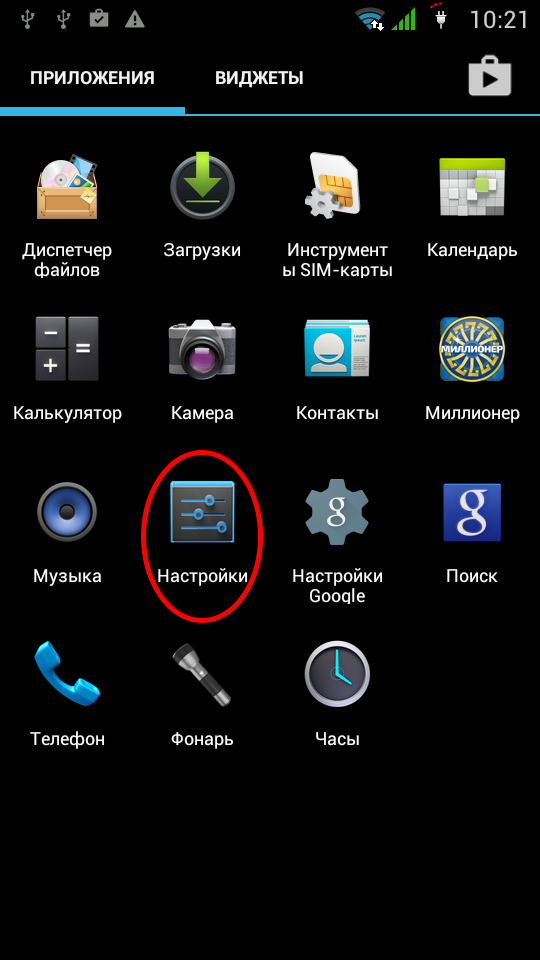
Если в итоге понадобилась полная синхронизация телефонов через компьютер, подойдет Wondershare MobileTrans. Для дистанционной синхронизации лучше переслать инфу через почту или iTunes. Для работы с карточками контактов vCard есть приложения CopyTrans и My Contacts Backup. Это старый и проверенный метод. Перенести контакты совсем несложно. В некоторых способах можно разобраться интуитивно, без дополнительных инструкций.
Использование Яндекс.Переезд
Приложения для переноса информации с одного телефона на другой можно найти и в списке продукции отечественных производителей. Полезная программа под названием Яндекс.Переезд способна перемещать контакты с Андроид на iOS и наоборот.
Преимуществами приложения является совместимость даже со старыми операционными системами – например, Windows Mobile, Symbian 40 и 60. Поэтому на айфон получится перенести телефонную книжку не только с современного смартфона, но и со старой модели Nokia.
Для переноса сведений с ОС Android от пользователя требуется:
- Установить на старый телефон приложение «Яндекс.
 Переезд».
Переезд». - Собрать с помощью программы все контакты, которые будут зашифрованы и отправлены в облако «Яндекс» (Yandex.Disk).
- Открыть меню настроек на айфоне.
- Добавить новую учётную запись в соответствующем меню. При создании выбрать пункт «Другое».
- Указать, что создаваемый аккаунт является учётной записью CardDAV и заполнить данные профиля «Яндекс».
При заполнении в качестве сервера указывается ресурс yandex.ru. Логин и пароль соответствуют данным для входа в аккаунт «Яндекса». В описании можно указать Yandex. После сохранения и перехода к списку контактов начинается их автоматическая загрузка.
Полный перенос занимает до 5 минут. Тем же способом стоит воспользоваться и для быстрого переноса контактов с iOS на ОС Android. Для этого приложение устанавливают уже на айфон, скачивая не из Play Market, а с App Store.
Подведение итогов
Было полезно?
Независимо от выбранного способа, пользователь потратит на перенос сведений не больше 10-15 минут. Если для переноса понадобится использовать ПК или облако, время увеличивается. Однако при наличии на телефоне нескольких десятков номерков (а их может оказаться и больше 100) любой из вариантов упростит задачу по копированию номеров на iPhone.
Если для переноса понадобится использовать ПК или облако, время увеличивается. Однако при наличии на телефоне нескольких десятков номерков (а их может оказаться и больше 100) любой из вариантов упростит задачу по копированию номеров на iPhone.
Альтернативой является только перенос телефонной книги вручную – в этом случае не только тратится намного больше времени, но и появляется риск ошибиться при вводе информации. Приложения, облачные сервисы, встроенные функции iOS и Андроид обеспечат безошибочный перенос.
Перенос с помощью Google Contacts
Этот способ скопировать контакты является наиболее популярным. С помощью учётной записи Google можно перенести в «облако». Откройте Настройки->Учётные записи->Google.
В этом меню нужно авторизоваться с помощью Gmail и выбрать Синхронизировать->Контакты (Иногда пункт “Восстановление контактов”).
Процесс синхронизации зависит от количества, по этому этот процесс может занять некоторое время.
Дальше мы переносим данные уже с Google на iPhone. Здесь всё так же просто. Открываем Настройки-> Учётные записи и нажимаем Добавить учётную запись.
Здесь авторизуемся с помощью электронной почты Google и выбираем нужные нам данные из списка:
- Почта;
- Контакты;
- Календари;
- Заметки.
Вот и всё. Заходим в Контакты и обнаруживаем все перенесённые номера.
Что делать на Android-смартфоне
- 1. Открываем Контакты. 2. Вызываем «контекстное меню». 3. Выбирает пункт Экспортировать контакты.
- 4. В качестве директории, в которую будет экспортироваться VCF-файл, содержащий все ваши контакты, можно выбрать как SD-карту, так и внутреннюю память телефона.
Если у вас установлен файловый-менеджер, поддерживающий отправку файлов по почте, отправьте экспортированную карточку VCF на свой электронный ящик. В случае отсутствия менеджера – копируем VCF на компьютер (по шнурку/Bluetooth) и отсылаем на свой почтовый ящик.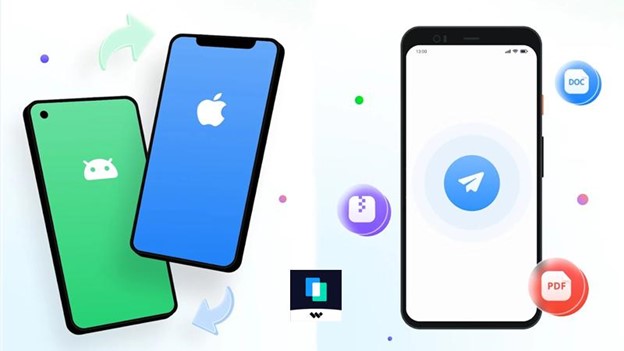
Файловый менеджер
Популярный ES-Проводник имеет обширный функционал, подходящий и для транспортировки «V-кард» файла с первого гаджета на второй. Установите его на Android и запустите:
- Зайдите в: «Меню» – «Средства» – «Менеджер сетей», – и тапните «Создать точку доступа».
- С iPhone подсоединитесь к Вай-Фай точке.
- Найдите на Андроиде нужный файл, и длинным тапом по нему откройте «Еще», потом жмите «Отправить».
- После обнаружения в локальной сети второго устройства станет доступным принятие на нем «vCard».
Через протокол FTP
Данный протокол разрешает простую передачу данных в локальной сети. Родных функций у iOS для работы протокола не наблюдается, поэтому нужно использовать FTP-клиенты, для подключения к серверу.
Для реализации:
- Установите на Айфон программу «iStorage» или ее аналог (FTP-клиент).
- На Андроиде загрузите FPT-сервер. В этом поможет утилиты «FTP-Server» или «Banana Studio».

- Запустите утилиту на Андроиде, выставите значение «Anonymous» в положение активен и включите сервер. При этом смартфон должен подключен быть к Wi-Fi домашнего роутера.
- Подключите iPhone к домашней сети. В «iStorage» введите IP-адрес FTP-сервера и подключитесь без логина и пароля.
- Создайте файл, в котором находятся контакты.
- Через FTP-клиент найдите этот файл в папке «Download» (если не изменяли) и перенесите на Айфон.
- Запустите этот файл и сохраните сведенья о номерах в памяти Айфона.
Необходимые действия на Андроиде и Айфоне для переброса номеров телефонов
Все действия выполняются либо самостоятельным переносом данных с одного устройства на другое, либо после синхронизации телефонов между собой. Алгоритм выполнения различных методов подробно описан далее, отдельное внимание стоит уделить правилам беспрепятственного переброса информации, и что для этого потребуется.
Как правильно перекидывать контакты между телефонами:
- Оба устройства должны иметь достаточный заряд аккумулятора.
 Если в процессе передачи данных, который может занять от пары минут до часа (в зависимости от объема информации), произошло разряжение батареи, многие документы могут быть утеряны.
Если в процессе передачи данных, который может занять от пары минут до часа (в зависимости от объема информации), произошло разряжение батареи, многие документы могут быть утеряны. - Временно стоит отключить функцию звонка, чтобы случайный входящий вызов или СМС не помешали работе устройства.
- Если произошел сбой в работе или возникли другие проблемы с транспортированием содержимого информационного файла, необходимо повторить попытку. Для этого желательно очистить память телефона, после чего отправить файл заново.
- Объемные данные, например, медиа файлы и изображения лучше всего переносить «вручную» при помощи съемного носителя или через ПК. При беспроводном экспортировании часть файлов может потеряться, а сам переброс займет слишком много времени. Исключение — сохранение данных на «облачном» хранилище, откуда осуществляется доступ с другого устройства.
Если возникли критические проблемы с отправкой файлов, либо синхронизация не может быть выполнена по объективным причинам, оптимальным вариантом будет обращение в специализированный центр поддержки. Обычно специалисты сервиса могут помочь наладить «контакт» между устройствами, в некоторых случаях это входит в пакет гарантийных услуг, поэтому дополнительная плата не взимается.
Обычно специалисты сервиса могут помочь наладить «контакт» между устройствами, в некоторых случаях это входит в пакет гарантийных услуг, поэтому дополнительная плата не взимается.
Мессенджеры и облачные хранилища
Передать между устройствами помогут мессенджеры. Создайте файл «vCard», чтобы синхронизировать контакты. Прибегните к функции сохранения в облаке или персональном чате, чтобы получить доступ к этому файлу, авторизовавшись в этом же сервисе с айфона. Скопировать можно в:
- Telegram – есть переписка с самим собой под названием «Избранное». Можно прикрепить любой файл, и он будет доступен с любого устройства.
- Viber – аналогичная функция с чатом «Мои заметки».
- Dropbox – облако с быстрой авторизацией через профили «Apple» и «Google».
Как перенести контакты с iPhone на Android тремя способами
- Вы можете перенести контакты с iPhone на Android с помощью Google Диска, Gmail или файла «vCard».

- Синхронизация контактов вашего iPhone с Google Диском или Gmail позволит вам загрузить их на любой телефон Android.
- Создание файла vCard и загрузка его на Android также приведет к переносу всех ваших контактов.
Если вы переходите с iPhone на Android или хотите иметь два телефона одновременно, вам необходимо перенести свои контакты. И хотя перенос контактов раньше был таким же простым, как смена SIM-карты, теперь вам, вероятно, придется перемещать данные вручную.
К счастью, есть три простых способа перенести контакты с iPhone на Android. Вот как.
Как перенести контакты с iPhone на Android с помощью Google Диска
Синхронизация контактов с Google Диском позволит перенести все контакты на ваше устройство.
1. Загрузите приложение Google Drive на свой iPhone и войдите в него с учетной записью Google, которую вы хотите использовать на своем Android.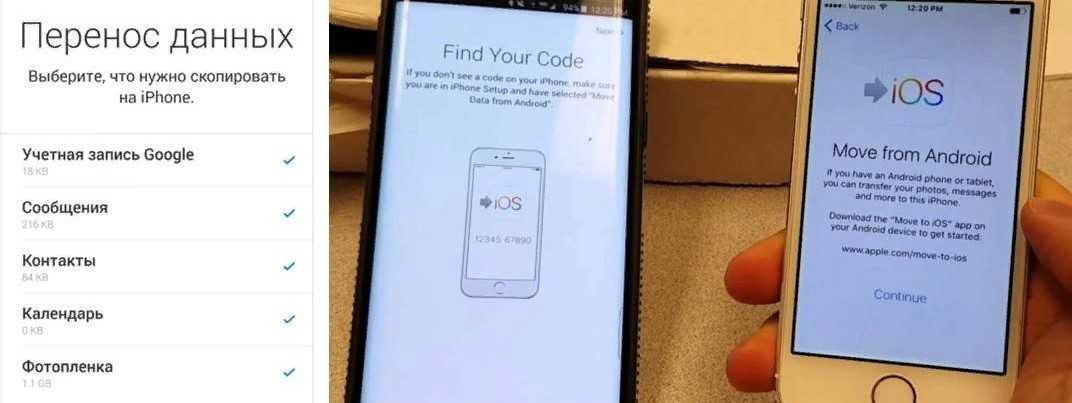
2. Коснитесь трех полосок в верхнем левом углу, затем коснитесь Настройки .
Откройте настройки Google Диска.
Уильям Антонелли/Инсайдер
3. Нажмите Резервное копирование . Если вы не видите эту опцию, это, вероятно, означает, что ваша организация ограничила данные, которыми вы можете поделиться с Google.
Если он появится, выберите опцию «Резервное копирование».
Уильям Антонелли/Инсайдер
4.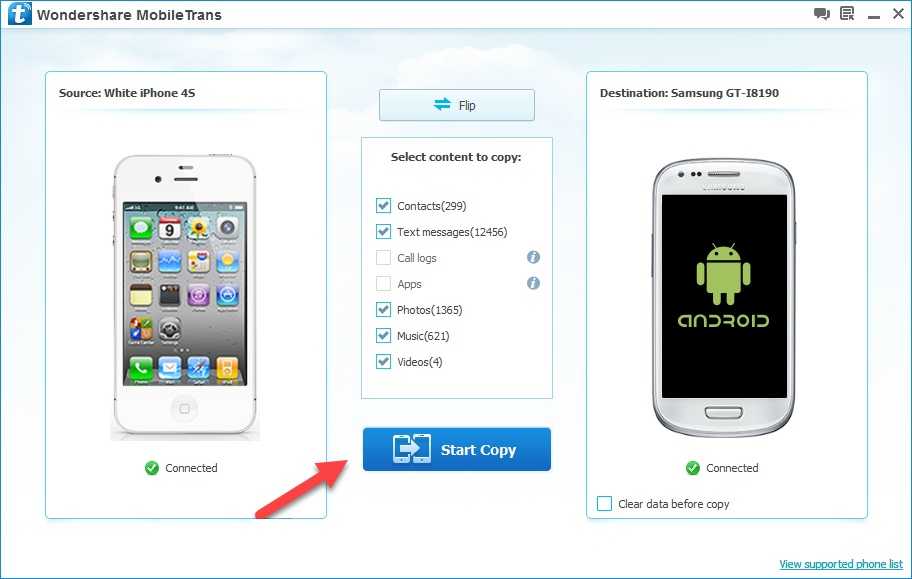 На открывшейся странице нажмите Контакты и убедитесь, что ползунок включен, затем вернитесь назад и нажмите Начать резервное копирование . Это может занять некоторое время, в зависимости от того, сколько у вас контактов, а также от того, выбрали ли вы резервное копирование событий календаря и фотографий.
На открывшейся странице нажмите Контакты и убедитесь, что ползунок включен, затем вернитесь назад и нажмите Начать резервное копирование . Это может занять некоторое время, в зависимости от того, сколько у вас контактов, а также от того, выбрали ли вы резервное копирование событий календаря и фотографий.
Настройте Google Диск для сохранения контактов.
Уильям Антонелли/Инсайдер
5. После резервного копирования войдите в ту же учетную запись Google на своем телефоне Android. Все ваши контакты будут перенесены.
Как перенести контакты с iPhone на Android с помощью Gmail
Вы также можете синхронизировать контакты с Gmail.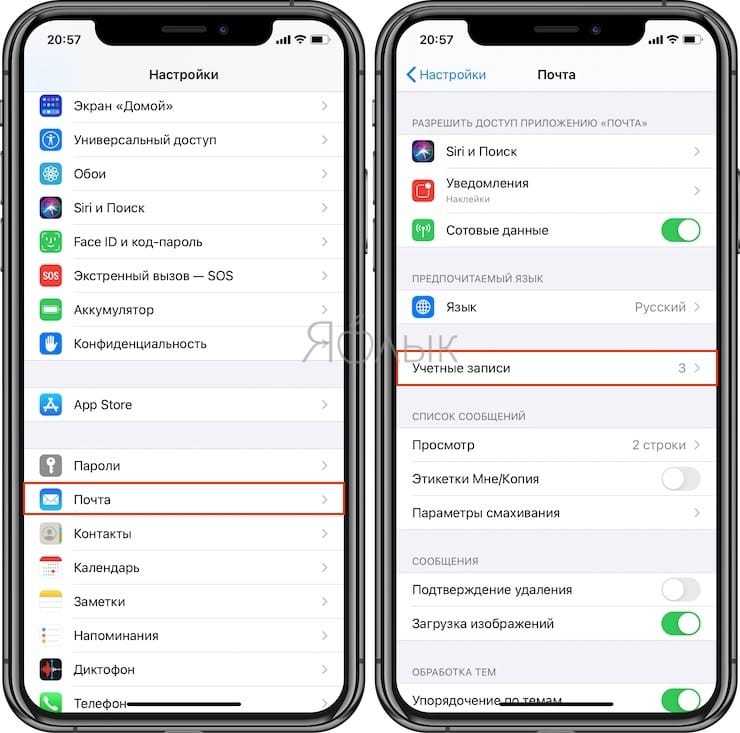 Однако при этом будут перенесены только те контакты, которые связаны с вашей учетной записью Gmail. Также обратите внимание, что для этого вам необходимо заранее включить учетную запись Gmail на вашем iPhone.
Однако при этом будут перенесены только те контакты, которые связаны с вашей учетной записью Gmail. Также обратите внимание, что для этого вам необходимо заранее включить учетную запись Gmail на вашем iPhone.
1. На iPhone откройте приложение «Настройки» и коснитесь Почта вариант.
2. Нажмите Учетные записи , а затем выберите учетную запись Gmail, которую вы хотите использовать на своем Android.
Нажмите «Учетные записи», чтобы просмотреть все связанные учетные записи электронной почты.
Уильям Антонелли/Инсайдер
3. На открывшейся странице убедитесь, что ползунок Контакты включен.
Включите опцию «Контакты».
Уильям Антонелли/Инсайдер
4. Теперь на своем телефоне Android войдите в систему с той же учетной записью Gmail. Все контакты этой учетной записи Gmail должны автоматически переключаться.
Как перенести контакты с iPhone на Android с помощью vCard
vCard — также известная как файл .VCF — это стандартный файл для хранения контактной информации. Их может прочитать каждый телефон, что делает их идеальными для передачи контактов.
1. На iPhone откройте приложение «Настройки» и коснитесь своего имени вверху.
2. Нажмите iCloud и убедитесь, что Контакты включены в списке приложений.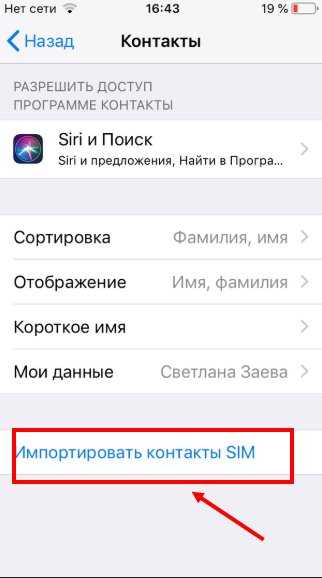
Убедитесь, что ваши контакты сохранены в iCloud.
Уильям Антонелли/Инсайдер
3. Теперь на устройстве Android перейдите на сайт icloud.com и войдите в свою учетную запись iCloud.
4. После входа в систему коснитесь трех точек в правом верхнем углу Chrome и выберите Desktop site .
Загрузите настольную версию iCloud.
Уильям Антонелли/Инсайдер
5. В новой настольной версии iCloud выберите Контакты , а затем коснитесь маленького значка шестеренки в левом нижнем углу.
В новой настольной версии iCloud выберите Контакты , а затем коснитесь маленького значка шестеренки в левом нижнем углу.
6. В открывшемся меню нажмите Выбрать все , а затем Экспорт vCard .
Выберите все свои контакты, затем экспортируйте их.
Уильям Антонелли/Инсайдер
7. Файл .VCF будет загружен в приложение для работы с файлами вашего телефона — оно может называться «Файлы от Google», «Мои файлы» или что-то подобное. Перейдите в приложение «Файлы» и откройте его.
8. Когда вас спросят, хотите ли вы импортировать контакты, нажмите OK .
Подтвердите, что вы хотите импортировать vCard.
Уильям Антонелли/Инсайдер
Ваши контакты будут загружены.
Уильям Антонелли
Технический репортер для Insider Reviews
Уильям Антонелли (он/она/они) — писатель, редактор и организатор из Нью-Йорка. Как один из основателей команды Reference, он помог вырастить Tech Reference (теперь часть Insider Reviews) из скромных начинаний в гигантскую силу, которая привлекает более 20 миллионов посещений в месяц.
Помимо Insider, его тексты публиковались в таких изданиях, как Polygon, The Outline, Kotaku и других. Он также является источником технического анализа на таких каналах, как Newsy, Cheddar и NewsNation.
Вы можете найти его в Твиттере @DubsRewatcher или связаться с ним по электронной почте wantonelli@insider.com.
ПодробнееПодробнее
Как перенести контакты с iPhone на Android
Как лучше всего перенести контакты с iPhone на Android? Процесс не такой запутанный, как раньше. Я помню, когда нам приходилось вручную вводить все имена, номера и другую информацию! Теперь смартфоны, приложения и облачные сервисы могут сделать большую часть работы за нас. Сегодня мы рассмотрим несколько способов, поэтому вы можете выбрать тот, который вам больше нравится.
Читайте также: Чем Android лучше iOS
БЫСТРЫЙ ОТВЕТ
Самый простой способ перенести контакты с iPhone на Android — синхронизировать их с учетной записью Google.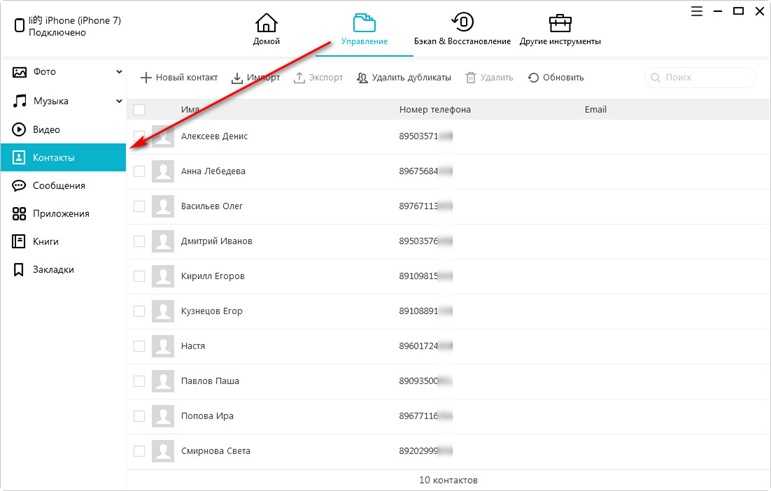 На вашем iPhone перейдите в «Настройки»> «Контакты»> «Учетные записи»> «Gmail » и включите «Контакты ». Эти контакты будут синхронизированы с вашей учетной записью Google, которую ваше устройство Android будет автоматически получать.
На вашем iPhone перейдите в «Настройки»> «Контакты»> «Учетные записи»> «Gmail » и включите «Контакты ». Эти контакты будут синхронизированы с вашей учетной записью Google, которую ваше устройство Android будет автоматически получать.
ПЕРЕХОД К КЛЮЧЕВЫМ СЕКЦИЯМ
- Перенос контактов вручную
- Использование вашей учетной записи Google
- Google Диск тоже работает
- Передача каждого контакта по электронной почте или тексту
- Сторонние приложения
Примечание редактора: Все инструкции в этом посте были составлены с использованием Pixel 4a с 5G под управлением Android 12, iPhone 12 Mini под управлением iOS 15.4.1 и пользовательского ПК под управлением Windows 11. Имейте в виду, что шаги могут отличаться немного, в зависимости от вашего оборудования и программного обеспечения.
Перенос контактов с iPhone на Android вручную
Эдгар Сервантес / Android Authority
Возможно, вас не интересуют модные приложения или облачные сервисы.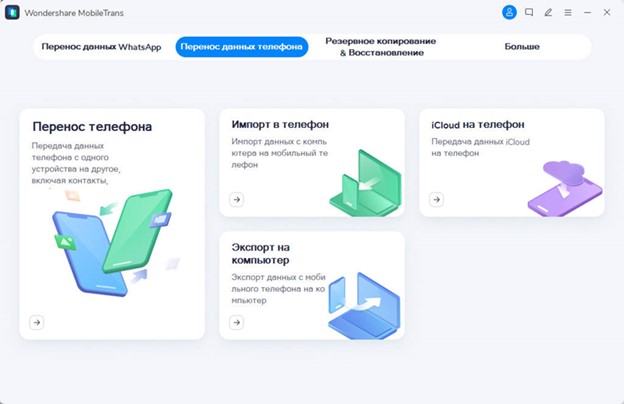 Те, кто более практичен, могут перенести все свои контакты вручную с помощью файла .vcf. Для этого вам понадобится небольшая помощь iCloud, но если вы используете iPhone, скорее всего, это не проблема.
Те, кто более практичен, могут перенести все свои контакты вручную с помощью файла .vcf. Для этого вам понадобится небольшая помощь iCloud, но если вы используете iPhone, скорее всего, это не проблема.
Как загрузить файл .vcf с вашими контактами:
- На вашем iPhone перейдите в Настройки и нажмите наш профиль вверху.
- Коснитесь iCloud и включите Контакты . Ваши контакты вскоре будут загружены в облачные сервисы Apple.
- С помощью браузера перейдите на страницу iCloud.com и войдите в систему, используя свой Apple ID.
- Выберите Контакты и нажмите значок шестеренки в левом нижнем углу.
- Нажмите Выбрать все .
- Еще раз нажмите на шестеренку и выберите Экспорт vCard . Когда файл .vcf загрузится, вы можете импортировать его в свои контакты Google или прямо на свой телефон.

Как импортировать контакты в телефон Android:
- Перенесите файл .vcf на телефон любым способом. Вы можете перенести его через карту microSD, подключив телефон к компьютеру или просто используя облачный сервис, такой как Google Drive.
- Найдите файл и коснитесь его.
- Выберите, хотите ли вы сохранить номер в своей учетной записи Google или на устройстве .
Перенос контактов с iPhone на Android с помощью учетной записи Google
Эдгар Сервантес / Android Authority
Прежде всего, вам понадобится учетная запись Google для использования вашего телефона Android. Если вы еще не настроили его, перейдите на домашнюю страницу Google, выберите Войти , нажмите Создать учетную запись и следуйте инструкциям. Как только это будет сделано, выполните следующие действия, чтобы перенести контакты с iPhone на Android, используя свою учетную запись Google через облако.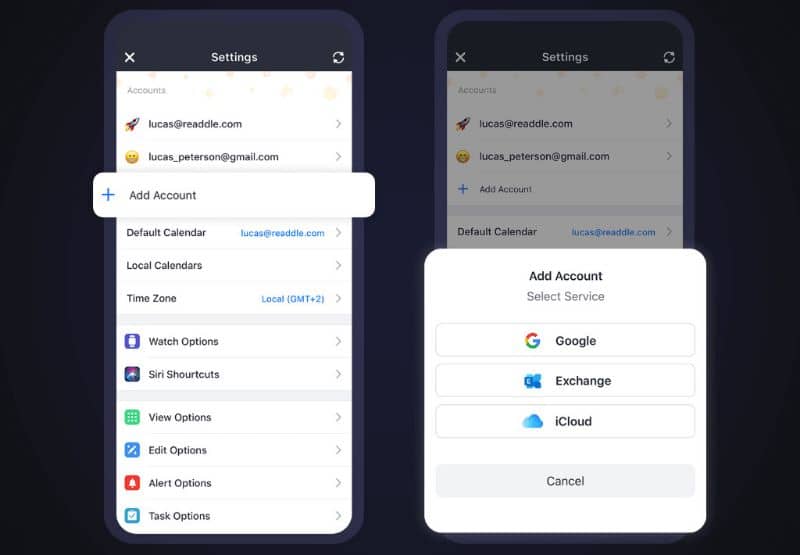
Как перенести контакты с iPhone на Android с помощью учетной записи Google:
- На iPhone откройте приложение Настройки .
- Перейти в Контакты .
- Нажмите на Аккаунты .
- Выберите свою учетную запись Gmail (добавьте ее, если еще не сделали).
- Включите переключатель Контакты .
- Теперь контакты будут автоматически синхронизироваться с вашего iPhone в Google Contacts. В свою очередь, они также будут синхронизироваться с вашим устройством Android, если вы используете ту же учетную запись Google.
Перенос контактов с помощью Google Диска
Эдгар Сервантес / Android Authority
Перенос контактов через Google Контакты может быть проще, но некоторым из вас нравится больше контролировать свои контакты. Еще один способ перенести контакты с iPhone на Android — сделать резервную копию вручную с помощью Google Диска.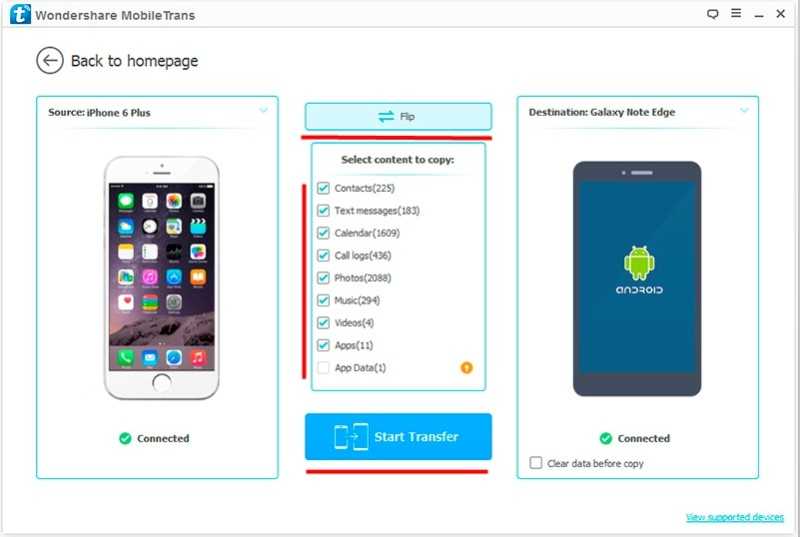 Вот как это сделать.
Вот как это сделать.
Как перенести контакты с iPhone на Android с помощью Google Диска:
- Загрузите приложение Google Диск для iOS.
- Войдите и настройте Google Диск .
- В приложении Google Drive для iOS нажмите кнопку трехстрочного меню .
- Выберите Настройки .
- Нажатие Резервное копирование .
- Убедитесь, что Контакты синхронизация включена. Вы можете отключить События календаря и Фото и видео , если хотите.
- Хит Начать резервное копирование .
Это синхронизирует ваши контакты непосредственно с вашими контактами Google, поэтому вам больше нечего делать, пока ваши контакты Android синхронизированы с вашей учетной записью Google.
Связанный: Как использовать Google Диск
Передача каждого контакта по электронной почте или тексту
Эдгар Сервантес / Android Authority
Существует третий способ переноса контактов с iPhone на Android, но он требует гораздо больше работы и терпение.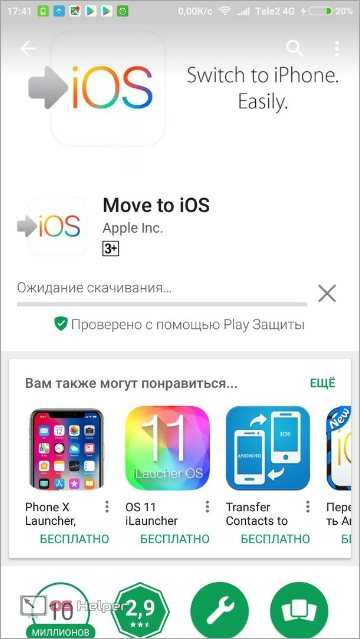 Вы можете сделать это, отправив каждому контакту по электронной почте или SMS. Это хорошее решение, если у вас есть только несколько контактов для передачи, но тем, у кого длинный список друзей, лучше использовать любой из предыдущих методов.
Вы можете сделать это, отправив каждому контакту по электронной почте или SMS. Это хорошее решение, если у вас есть только несколько контактов для передачи, но тем, у кого длинный список друзей, лучше использовать любой из предыдущих методов.
Как перенести контакты с iPhone на Android с помощью электронной почты:
- Откройте приложение Контакты на вашем iPhone.
- Войдите в контакт, который хотите переместить.
- Попадание Поделиться контактом .
- Выберите Gmail , Email или любое другое приложение, которое вы хотите использовать.
- Отправить электронное письмо самому себе.
- На устройстве Android извлеките электронное письмо, которое вы только что отправили себе.
- Нажмите на прикрепленный .vcf 9файл 0018.
- Выберите либо свой аккаунт Google , либо Устройство .
- Готово!
Стоит ли попробовать стороннее приложение?
Эдгар Сервантес / Android Authority
Честно говоря, вы также можете использовать стороннее приложение, но мы считаем, что лучше пойти одним из перечисленных путей, поскольку они менее сложны, и использовать учетные записи, которые у вас уже есть для вашего iPhone.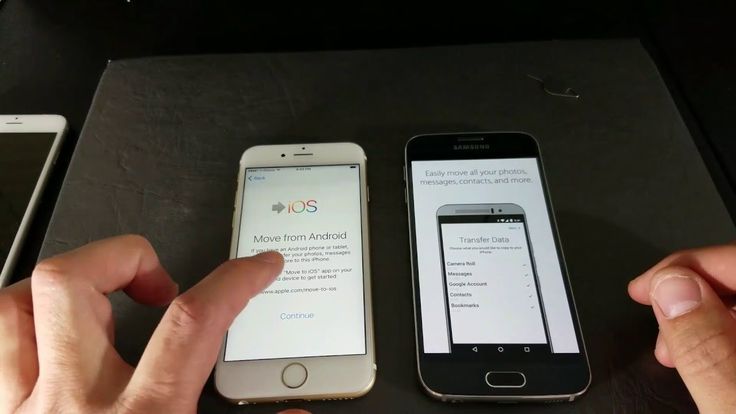 или понадобится для ваших новых устройств Android. Перечисленные выше способы являются наиболее простыми. Однако вы всегда можете проверить приложения в Play Store. Или вы можете попробовать одно из наших любимых приложений для резервного копирования, перечисленных по ссылке ниже.
или понадобится для ваших новых устройств Android. Перечисленные выше способы являются наиболее простыми. Однако вы всегда можете проверить приложения в Play Store. Или вы можете попробовать одно из наших любимых приложений для резервного копирования, перечисленных по ссылке ниже.
Далее: Лучшие приложения для резервного копирования для Android
Часто задаваемые вопросы
Самый простой способ перенести ваши контакты с iOS на Android — это, вероятно, синхронизировать ваши контакты с вашей учетной записью Google. Это делается автоматически и постоянно синхронизируется.
Да. Вы можете использовать файл vCard или VCF на обеих платформах.
Большинство приложений резервного копирования сохраняют контакты для вас. Это может быть не так со всеми вариантами.
Если вы храните контакты локально, ограничений нет, кроме памяти вашего телефона. С другой стороны, те из нас, кто использует контакты Google, имеют ограничение в 25 000 контактов.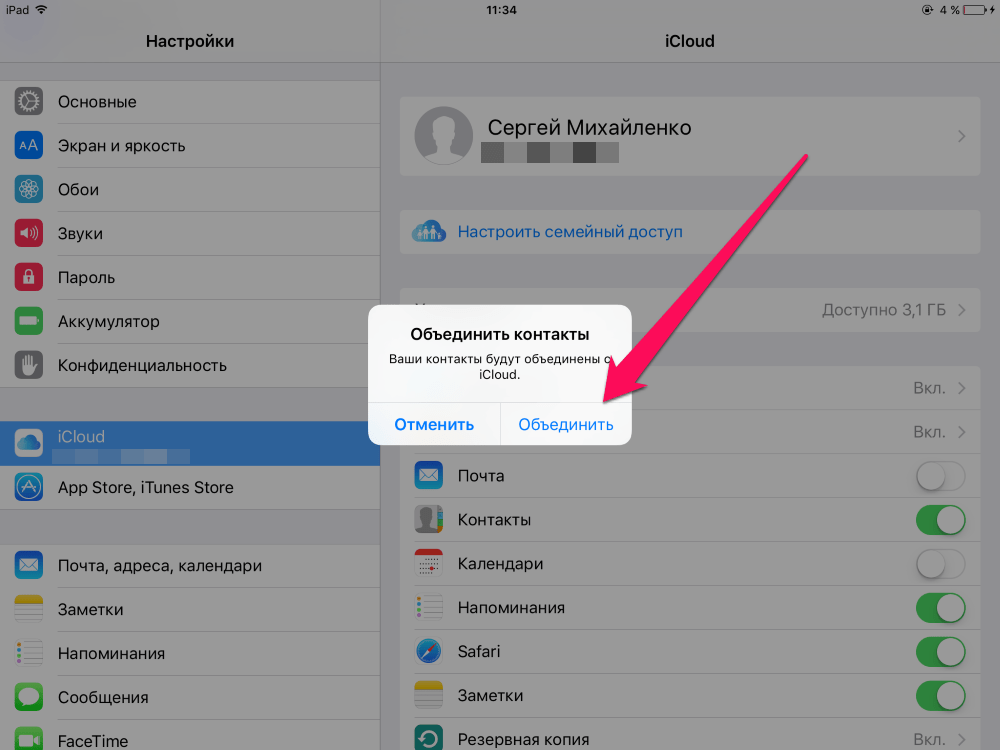
Как перенести контакты с iPhone на Android
Как лучше всего перенести контакты с iPhone на Android? Процесс не такой запутанный, как раньше. Я помню, когда нам приходилось вручную вводить все имена, номера и другую информацию! Теперь смартфоны, приложения и облачные сервисы могут сделать большую часть работы за нас. Сегодня мы рассмотрим несколько способов, поэтому вы можете выбрать тот, который вам больше нравится.
Читайте также: Чем Android лучше iOS
БЫСТРЫЙ ОТВЕТ
Самый простой способ перенести контакты с iPhone на Android — синхронизировать их с учетной записью Google. На вашем iPhone перейдите в «Настройки»> «Контакты»> «Учетные записи»> «Gmail » и включите «Контакты ». Эти контакты будут синхронизированы с вашей учетной записью Google, которую ваше устройство Android будет автоматически получать.
ПЕРЕХОД К КЛЮЧЕВЫМ СЕКЦИЯМ
- Перенос контактов вручную
- Использование вашей учетной записи Google
- Google Диск тоже работает
- Передача каждого контакта по электронной почте или тексту
- Сторонние приложения
Примечание редактора: Все инструкции в этом посте были составлены с использованием Pixel 4a с 5G под управлением Android 12, iPhone 12 Mini под управлением iOS 15. 4.1 и пользовательского ПК под управлением Windows 11. Имейте в виду, что шаги могут отличаться немного, в зависимости от вашего оборудования и программного обеспечения.
4.1 и пользовательского ПК под управлением Windows 11. Имейте в виду, что шаги могут отличаться немного, в зависимости от вашего оборудования и программного обеспечения.
Перенос контактов с iPhone на Android вручную
Эдгар Сервантес / Android Authority
Возможно, вас не интересуют модные приложения или облачные сервисы. Те, кто более практичен, могут перенести все свои контакты вручную с помощью файла .vcf. Для этого вам понадобится небольшая помощь iCloud, но если вы используете iPhone, скорее всего, это не проблема.
Как загрузить файл .vcf с вашими контактами:
- На вашем iPhone перейдите в Настройки и нажмите наш профиль вверху.
- Коснитесь iCloud и включите Контакты . Ваши контакты вскоре будут загружены в облачные сервисы Apple.
- С помощью браузера перейдите на страницу iCloud.com и войдите в систему, используя свой Apple ID.

- Выберите Контакты и нажмите значок шестеренки в левом нижнем углу.
- Нажмите Выбрать все .
- Еще раз нажмите на шестеренку и выберите Экспорт vCard . Когда файл .vcf загрузится, вы можете импортировать его в свои контакты Google или прямо на свой телефон.
Как импортировать контакты в телефон Android:
- Перенесите файл .vcf на телефон любым способом. Вы можете перенести его через карту microSD, подключив телефон к компьютеру или просто используя облачный сервис, такой как Google Drive.
- Найдите файл и коснитесь его.
- Выберите, хотите ли вы сохранить номер в своей учетной записи Google или на устройстве .
Перенос контактов с iPhone на Android с помощью учетной записи Google
Эдгар Сервантес / Android Authority
Прежде всего, вам понадобится учетная запись Google для использования вашего телефона Android. Если вы еще не настроили его, перейдите на домашнюю страницу Google, выберите Войти , нажмите Создать учетную запись и следуйте инструкциям. Как только это будет сделано, выполните следующие действия, чтобы перенести контакты с iPhone на Android, используя свою учетную запись Google через облако.
Если вы еще не настроили его, перейдите на домашнюю страницу Google, выберите Войти , нажмите Создать учетную запись и следуйте инструкциям. Как только это будет сделано, выполните следующие действия, чтобы перенести контакты с iPhone на Android, используя свою учетную запись Google через облако.
Как перенести контакты с iPhone на Android с помощью учетной записи Google:
- На iPhone откройте приложение Настройки .
- Перейти в Контакты .
- Нажмите на Аккаунты .
- Выберите свою учетную запись Gmail (добавьте ее, если еще не сделали).
- Включите переключатель Контакты .
- Теперь контакты будут автоматически синхронизироваться с вашего iPhone в Google Contacts. В свою очередь, они также будут синхронизироваться с вашим устройством Android, если вы используете ту же учетную запись Google.

Перенос контактов с помощью Google Диска
Эдгар Сервантес / Android Authority
Перенос контактов через Google Контакты может быть проще, но некоторым из вас нравится больше контролировать свои контакты. Еще один способ перенести контакты с iPhone на Android — сделать резервную копию вручную с помощью Google Диска. Вот как это сделать.
Как перенести контакты с iPhone на Android с помощью Google Диска:
- Загрузите приложение Google Диск для iOS.
- Войдите и настройте Google Диск .
- В приложении Google Drive для iOS нажмите кнопку трехстрочного меню .
- Выберите Настройки .
- Нажатие Резервное копирование .
- Убедитесь, что Контакты синхронизация включена. Вы можете отключить События календаря и Фото и видео , если хотите.

- Хит Начать резервное копирование .
Это синхронизирует ваши контакты непосредственно с вашими контактами Google, поэтому вам больше нечего делать, пока ваши контакты Android синхронизированы с вашей учетной записью Google.
Связанный: Как использовать Google Диск
Передача каждого контакта по электронной почте или тексту
Эдгар Сервантес / Android Authority
Существует третий способ переноса контактов с iPhone на Android, но он требует гораздо больше работы и терпение. Вы можете сделать это, отправив каждому контакту по электронной почте или SMS. Это хорошее решение, если у вас есть только несколько контактов для передачи, но тем, у кого длинный список друзей, лучше использовать любой из предыдущих методов.
Как перенести контакты с iPhone на Android с помощью электронной почты:
- Откройте приложение Контакты на вашем iPhone.
- Войдите в контакт, который хотите переместить.

- Попадание Поделиться контактом .
- Выберите Gmail , Email или любое другое приложение, которое вы хотите использовать.
- Отправить электронное письмо самому себе.
- На устройстве Android извлеките электронное письмо, которое вы только что отправили себе.
- Нажмите на прикрепленный .vcf 9файл 0018.
- Выберите либо свой аккаунт Google , либо Устройство .
- Готово!
Стоит ли попробовать стороннее приложение?
Эдгар Сервантес / Android Authority
Честно говоря, вы также можете использовать стороннее приложение, но мы считаем, что лучше пойти одним из перечисленных путей, поскольку они менее сложны, и использовать учетные записи, которые у вас уже есть для вашего iPhone. или понадобится для ваших новых устройств Android. Перечисленные выше способы являются наиболее простыми. Однако вы всегда можете проверить приложения в Play Store. Или вы можете попробовать одно из наших любимых приложений для резервного копирования, перечисленных по ссылке ниже.
Или вы можете попробовать одно из наших любимых приложений для резервного копирования, перечисленных по ссылке ниже.
Далее: Лучшие приложения для резервного копирования для Android
Часто задаваемые вопросы
Самый простой способ перенести ваши контакты с iOS на Android — это, вероятно, синхронизировать ваши контакты с вашей учетной записью Google. Это делается автоматически и постоянно синхронизируется.
Да. Вы можете использовать файл vCard или VCF на обеих платформах.
Большинство приложений резервного копирования сохраняют контакты для вас. Это может быть не так со всеми вариантами.
Если вы храните контакты локально, ограничений нет, кроме памяти вашего телефона. С другой стороны, те из нас, кто использует контакты Google, имеют ограничение в 25 000 контактов.
Как перенести контакты с iPhone на Android
Как лучше всего перенести контакты с iPhone на Android? Процесс не такой запутанный, как раньше. Я помню, когда нам приходилось вручную вводить все имена, номера и другую информацию! Теперь смартфоны, приложения и облачные сервисы могут сделать большую часть работы за нас. Сегодня мы рассмотрим несколько способов, поэтому вы можете выбрать тот, который вам больше нравится.
Я помню, когда нам приходилось вручную вводить все имена, номера и другую информацию! Теперь смартфоны, приложения и облачные сервисы могут сделать большую часть работы за нас. Сегодня мы рассмотрим несколько способов, поэтому вы можете выбрать тот, который вам больше нравится.
Читайте также: Чем Android лучше iOS
БЫСТРЫЙ ОТВЕТ
Самый простой способ перенести контакты с iPhone на Android — синхронизировать их с учетной записью Google. На вашем iPhone перейдите в «Настройки»> «Контакты»> «Учетные записи»> «Gmail » и включите «Контакты ». Эти контакты будут синхронизированы с вашей учетной записью Google, которую ваше устройство Android будет автоматически получать.
ПЕРЕХОД К КЛЮЧЕВЫМ СЕКЦИЯМ
- Перенос контактов вручную
- Использование вашей учетной записи Google
- Google Диск тоже работает
- Передача каждого контакта по электронной почте или тексту
- Сторонние приложения
Примечание редактора: Все инструкции в этом посте были составлены с использованием Pixel 4a с 5G под управлением Android 12, iPhone 12 Mini под управлением iOS 15.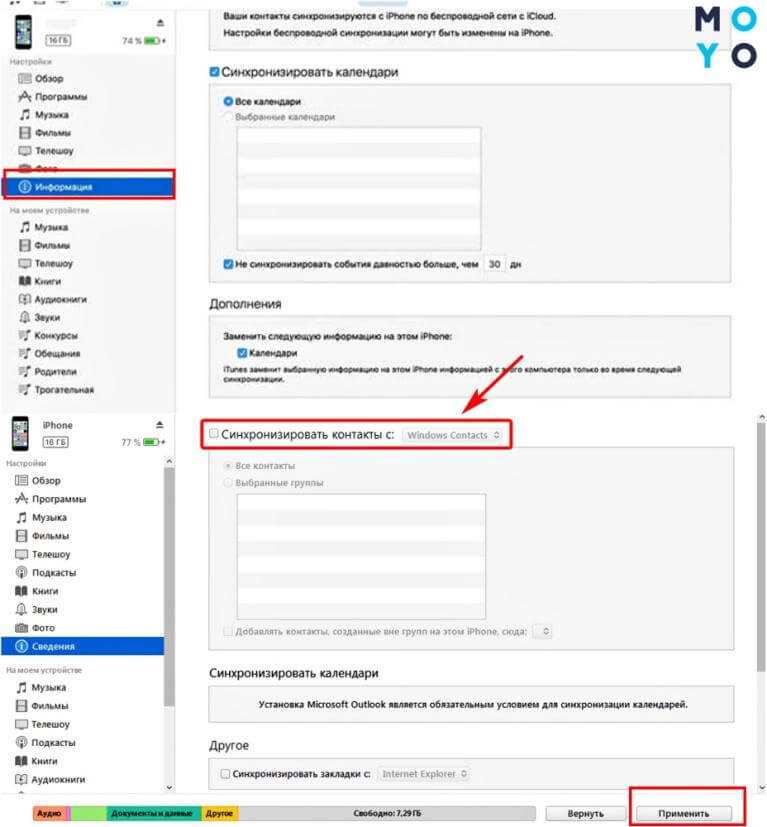 4.1 и пользовательского ПК под управлением Windows 11. Имейте в виду, что шаги могут отличаться немного, в зависимости от вашего оборудования и программного обеспечения.
4.1 и пользовательского ПК под управлением Windows 11. Имейте в виду, что шаги могут отличаться немного, в зависимости от вашего оборудования и программного обеспечения.
Перенос контактов с iPhone на Android вручную
Эдгар Сервантес / Android Authority
Возможно, вас не интересуют модные приложения или облачные сервисы. Те, кто более практичен, могут перенести все свои контакты вручную с помощью файла .vcf. Для этого вам понадобится небольшая помощь iCloud, но если вы используете iPhone, скорее всего, это не проблема.
Как загрузить файл .vcf с вашими контактами:
- На вашем iPhone перейдите в Настройки и нажмите наш профиль вверху.
- Коснитесь iCloud и включите Контакты . Ваши контакты вскоре будут загружены в облачные сервисы Apple.
- С помощью браузера перейдите на страницу iCloud.com и войдите в систему, используя свой Apple ID.

- Выберите Контакты и нажмите значок шестеренки в левом нижнем углу.
- Нажмите Выбрать все .
- Еще раз нажмите на шестеренку и выберите Экспорт vCard . Когда файл .vcf загрузится, вы можете импортировать его в свои контакты Google или прямо на свой телефон.
Как импортировать контакты в телефон Android:
- Перенесите файл .vcf на телефон любым способом. Вы можете перенести его через карту microSD, подключив телефон к компьютеру или просто используя облачный сервис, такой как Google Drive.
- Найдите файл и коснитесь его.
- Выберите, хотите ли вы сохранить номер в своей учетной записи Google или на устройстве .
Перенос контактов с iPhone на Android с помощью учетной записи Google
Эдгар Сервантес / Android Authority
Прежде всего, вам понадобится учетная запись Google для использования вашего телефона Android. Если вы еще не настроили его, перейдите на домашнюю страницу Google, выберите Войти , нажмите Создать учетную запись и следуйте инструкциям. Как только это будет сделано, выполните следующие действия, чтобы перенести контакты с iPhone на Android, используя свою учетную запись Google через облако.
Если вы еще не настроили его, перейдите на домашнюю страницу Google, выберите Войти , нажмите Создать учетную запись и следуйте инструкциям. Как только это будет сделано, выполните следующие действия, чтобы перенести контакты с iPhone на Android, используя свою учетную запись Google через облако.
Как перенести контакты с iPhone на Android с помощью учетной записи Google:
- На iPhone откройте приложение Настройки .
- Перейти в Контакты .
- Нажмите на Аккаунты .
- Выберите свою учетную запись Gmail (добавьте ее, если еще не сделали).
- Включите переключатель Контакты .
- Теперь контакты будут автоматически синхронизироваться с вашего iPhone в Google Contacts. В свою очередь, они также будут синхронизироваться с вашим устройством Android, если вы используете ту же учетную запись Google.

Перенос контактов с помощью Google Диска
Эдгар Сервантес / Android Authority
Перенос контактов через Google Контакты может быть проще, но некоторым из вас нравится больше контролировать свои контакты. Еще один способ перенести контакты с iPhone на Android — сделать резервную копию вручную с помощью Google Диска. Вот как это сделать.
Как перенести контакты с iPhone на Android с помощью Google Диска:
- Загрузите приложение Google Диск для iOS.
- Войдите и настройте Google Диск .
- В приложении Google Drive для iOS нажмите кнопку трехстрочного меню .
- Выберите Настройки .
- Нажатие Резервное копирование .
- Убедитесь, что Контакты синхронизация включена. Вы можете отключить События календаря и Фото и видео , если хотите.

- Хит Начать резервное копирование .
Это синхронизирует ваши контакты непосредственно с вашими контактами Google, поэтому вам больше нечего делать, пока ваши контакты Android синхронизированы с вашей учетной записью Google.
Связанный: Как использовать Google Диск
Передача каждого контакта по электронной почте или тексту
Эдгар Сервантес / Android Authority
Существует третий способ переноса контактов с iPhone на Android, но он требует гораздо больше работы и терпение. Вы можете сделать это, отправив каждому контакту по электронной почте или SMS. Это хорошее решение, если у вас есть только несколько контактов для передачи, но тем, у кого длинный список друзей, лучше использовать любой из предыдущих методов.
Как перенести контакты с iPhone на Android с помощью электронной почты:
- Откройте приложение Контакты на вашем iPhone.
- Войдите в контакт, который хотите переместить.

- Попадание Поделиться контактом .
- Выберите Gmail , Email или любое другое приложение, которое вы хотите использовать.
- Отправить электронное письмо самому себе.
- На устройстве Android извлеките электронное письмо, которое вы только что отправили себе.
- Нажмите на прикрепленный .vcf 9файл 0018.
- Выберите либо свой аккаунт Google , либо Устройство .
- Готово!
Стоит ли попробовать стороннее приложение?
Эдгар Сервантес / Android Authority
Честно говоря, вы также можете использовать стороннее приложение, но мы считаем, что лучше пойти одним из перечисленных путей, поскольку они менее сложны, и использовать учетные записи, которые у вас уже есть для вашего iPhone. или понадобится для ваших новых устройств Android. Перечисленные выше способы являются наиболее простыми. Однако вы всегда можете проверить приложения в Play Store. Или вы можете попробовать одно из наших любимых приложений для резервного копирования, перечисленных по ссылке ниже.
Или вы можете попробовать одно из наших любимых приложений для резервного копирования, перечисленных по ссылке ниже.
Далее: Лучшие приложения для резервного копирования для Android
Часто задаваемые вопросы
Самый простой способ перенести ваши контакты с iOS на Android — это, вероятно, синхронизировать ваши контакты с вашей учетной записью Google. Это делается автоматически и постоянно синхронизируется.
Да. Вы можете использовать файл vCard или VCF на обеих платформах.
Большинство приложений резервного копирования сохраняют контакты для вас. Это может быть не так со всеми вариантами.
Если вы храните контакты локально, ограничений нет, кроме памяти вашего телефона. С другой стороны, те из нас, кто использует контакты Google, имеют ограничение в 25 000 контактов.
Как перенести контакты с iPhone на Android
Как лучше всего перенести контакты с iPhone на Android? Процесс не такой запутанный, как раньше. Я помню, когда нам приходилось вручную вводить все имена, номера и другую информацию! Теперь смартфоны, приложения и облачные сервисы могут сделать большую часть работы за нас. Сегодня мы рассмотрим несколько способов, поэтому вы можете выбрать тот, который вам больше нравится.
Я помню, когда нам приходилось вручную вводить все имена, номера и другую информацию! Теперь смартфоны, приложения и облачные сервисы могут сделать большую часть работы за нас. Сегодня мы рассмотрим несколько способов, поэтому вы можете выбрать тот, который вам больше нравится.
Читайте также: Чем Android лучше iOS
БЫСТРЫЙ ОТВЕТ
Самый простой способ перенести контакты с iPhone на Android — синхронизировать их с учетной записью Google. На вашем iPhone перейдите в «Настройки»> «Контакты»> «Учетные записи»> «Gmail » и включите «Контакты ». Эти контакты будут синхронизированы с вашей учетной записью Google, которую ваше устройство Android будет автоматически получать.
ПЕРЕХОД К КЛЮЧЕВЫМ СЕКЦИЯМ
- Перенос контактов вручную
- Использование вашей учетной записи Google
- Google Диск тоже работает
- Передача каждого контакта по электронной почте или тексту
- Сторонние приложения
Примечание редактора: Все инструкции в этом посте были составлены с использованием Pixel 4a с 5G под управлением Android 12, iPhone 12 Mini под управлением iOS 15.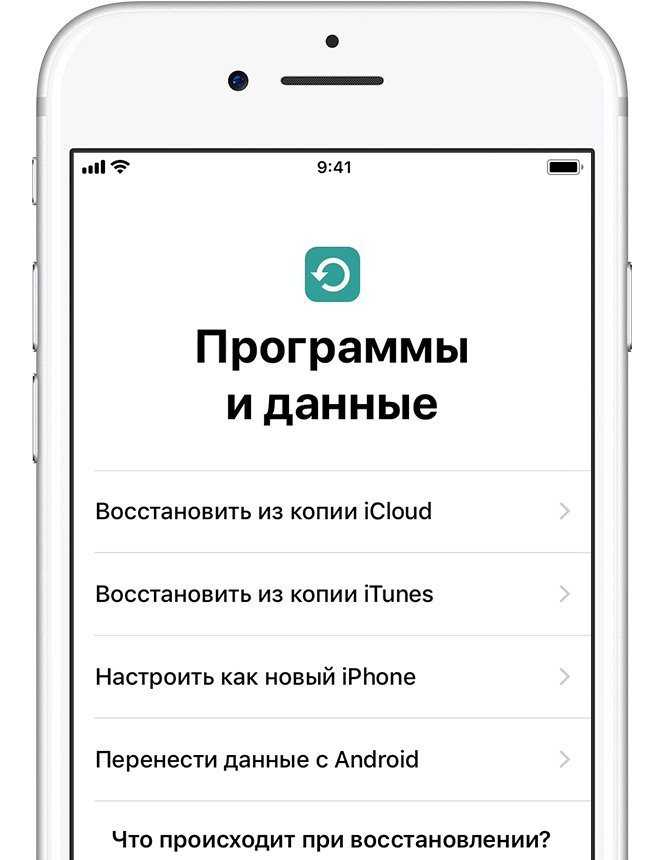 4.1 и пользовательского ПК под управлением Windows 11. Имейте в виду, что шаги могут отличаться немного, в зависимости от вашего оборудования и программного обеспечения.
4.1 и пользовательского ПК под управлением Windows 11. Имейте в виду, что шаги могут отличаться немного, в зависимости от вашего оборудования и программного обеспечения.
Перенос контактов с iPhone на Android вручную
Эдгар Сервантес / Android Authority
Возможно, вас не интересуют модные приложения или облачные сервисы. Те, кто более практичен, могут перенести все свои контакты вручную с помощью файла .vcf. Для этого вам понадобится небольшая помощь iCloud, но если вы используете iPhone, скорее всего, это не проблема.
Как загрузить файл .vcf с вашими контактами:
- На вашем iPhone перейдите в Настройки и нажмите наш профиль вверху.
- Коснитесь iCloud и включите Контакты . Ваши контакты вскоре будут загружены в облачные сервисы Apple.
- С помощью браузера перейдите на страницу iCloud.com и войдите в систему, используя свой Apple ID.

- Выберите Контакты и нажмите значок шестеренки в левом нижнем углу.
- Нажмите Выбрать все .
- Еще раз нажмите на шестеренку и выберите Экспорт vCard . Когда файл .vcf загрузится, вы можете импортировать его в свои контакты Google или прямо на свой телефон.
Как импортировать контакты в телефон Android:
- Перенесите файл .vcf на телефон любым способом. Вы можете перенести его через карту microSD, подключив телефон к компьютеру или просто используя облачный сервис, такой как Google Drive.
- Найдите файл и коснитесь его.
- Выберите, хотите ли вы сохранить номер в своей учетной записи Google или на устройстве .
Перенос контактов с iPhone на Android с помощью учетной записи Google
Эдгар Сервантес / Android Authority
Прежде всего, вам понадобится учетная запись Google для использования вашего телефона Android.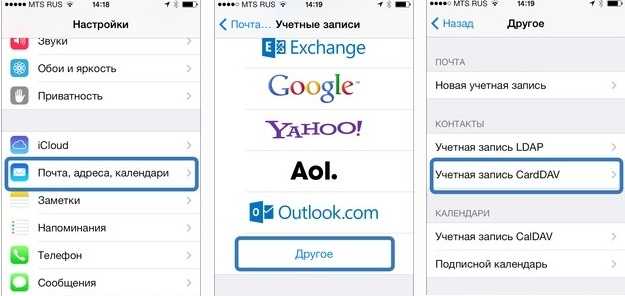 Если вы еще не настроили его, перейдите на домашнюю страницу Google, выберите Войти , нажмите Создать учетную запись и следуйте инструкциям. Как только это будет сделано, выполните следующие действия, чтобы перенести контакты с iPhone на Android, используя свою учетную запись Google через облако.
Если вы еще не настроили его, перейдите на домашнюю страницу Google, выберите Войти , нажмите Создать учетную запись и следуйте инструкциям. Как только это будет сделано, выполните следующие действия, чтобы перенести контакты с iPhone на Android, используя свою учетную запись Google через облако.
Как перенести контакты с iPhone на Android с помощью учетной записи Google:
- На iPhone откройте приложение Настройки .
- Перейти в Контакты .
- Нажмите на Аккаунты .
- Выберите свою учетную запись Gmail (добавьте ее, если еще не сделали).
- Включите переключатель Контакты .
- Теперь контакты будут автоматически синхронизироваться с вашего iPhone в Google Contacts. В свою очередь, они также будут синхронизироваться с вашим устройством Android, если вы используете ту же учетную запись Google.

Перенос контактов с помощью Google Диска
Эдгар Сервантес / Android Authority
Перенос контактов через Google Контакты может быть проще, но некоторым из вас нравится больше контролировать свои контакты. Еще один способ перенести контакты с iPhone на Android — сделать резервную копию вручную с помощью Google Диска. Вот как это сделать.
Как перенести контакты с iPhone на Android с помощью Google Диска:
- Загрузите приложение Google Диск для iOS.
- Войдите и настройте Google Диск .
- В приложении Google Drive для iOS нажмите кнопку трехстрочного меню .
- Выберите Настройки .
- Нажатие Резервное копирование .
- Убедитесь, что Контакты синхронизация включена. Вы можете отключить События календаря и Фото и видео , если хотите.

- Хит Начать резервное копирование .
Это синхронизирует ваши контакты непосредственно с вашими контактами Google, поэтому вам больше нечего делать, пока ваши контакты Android синхронизированы с вашей учетной записью Google.
Связанный: Как использовать Google Диск
Передача каждого контакта по электронной почте или тексту
Эдгар Сервантес / Android Authority
Существует третий способ переноса контактов с iPhone на Android, но он требует гораздо больше работы и терпение. Вы можете сделать это, отправив каждому контакту по электронной почте или SMS. Это хорошее решение, если у вас есть только несколько контактов для передачи, но тем, у кого длинный список друзей, лучше использовать любой из предыдущих методов.
Как перенести контакты с iPhone на Android с помощью электронной почты:
- Откройте приложение Контакты на вашем iPhone.
- Войдите в контакт, который хотите переместить.

- Попадание Поделиться контактом .
- Выберите Gmail , Email или любое другое приложение, которое вы хотите использовать.
- Отправить электронное письмо самому себе.
- На устройстве Android извлеките электронное письмо, которое вы только что отправили себе.
- Нажмите на прикрепленный .vcf 9файл 0018.
- Выберите либо свой аккаунт Google , либо Устройство .
- Готово!
Стоит ли попробовать стороннее приложение?
Эдгар Сервантес / Android Authority
Честно говоря, вы также можете использовать стороннее приложение, но мы считаем, что лучше пойти одним из перечисленных путей, поскольку они менее сложны, и использовать учетные записи, которые у вас уже есть для вашего iPhone. или понадобится для ваших новых устройств Android. Перечисленные выше способы являются наиболее простыми. Однако вы всегда можете проверить приложения в Play Store.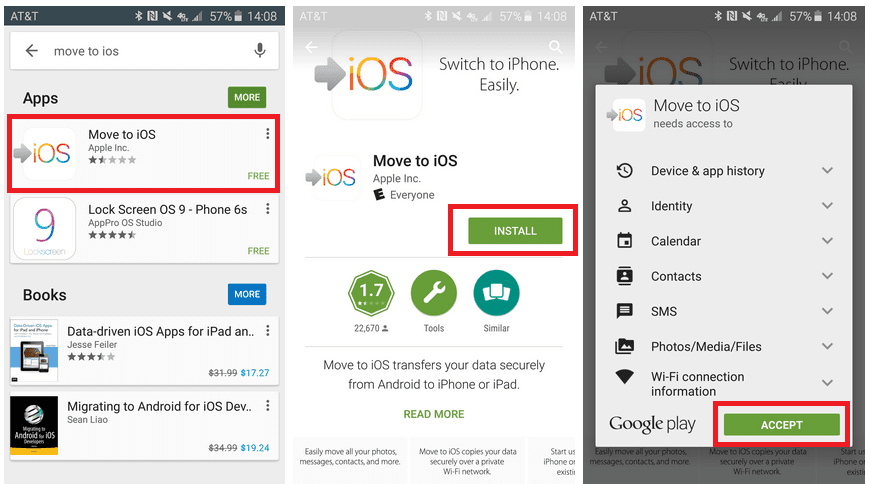 Или вы можете попробовать одно из наших любимых приложений для резервного копирования, перечисленных по ссылке ниже.
Или вы можете попробовать одно из наших любимых приложений для резервного копирования, перечисленных по ссылке ниже.
Далее: Лучшие приложения для резервного копирования для Android
Часто задаваемые вопросы
Самый простой способ перенести ваши контакты с iOS на Android — это, вероятно, синхронизировать ваши контакты с вашей учетной записью Google. Это делается автоматически и постоянно синхронизируется.
Да. Вы можете использовать файл vCard или VCF на обеих платформах.
Большинство приложений резервного копирования сохраняют контакты для вас. Это может быть не так со всеми вариантами.
Если вы храните контакты локально, ограничений нет, кроме памяти вашего телефона. С другой стороны, те из нас, кто использует контакты Google, имеют ограничение в 25 000 контактов.
Как перенести контакты с iOS на телефон Android
Фото: Unsplash
Пользователи iOS могут использовать iCloud или Gmail для переноса контактов

Многие пользователи переключаются между iOS и Android и наоборот. Мобильные операционные системы Apple и Google соответственно имеют различия, отличающие их с точки зрения функциональности и удобства использования. Когда дело доходит до передачи данных или контактов, это намного проще сделать при переходе с одного устройства на другое в той же экосистеме. Однако, если вы переходите с iOS на Android и хотите перенести свои контакты, вот как вы можете это сделать.
Существует несколько способов переноса контактов с iOS на Android. Вы можете использовать Google Диск, iCloud или Gmail. Первый и, возможно, лучший способ добиться полной передачи контактов, событий календаря, фотографий и видео вашего iPhone на ваш телефон Android через диск Google, как описано на сайте Google Switch to Android.
- Как смотреть Евро-2020 в Индии, США, Великобритании, Канаде и других странах
- Солнечное затмение 2021: когда, где и как смотреть
Как перенести контакты с iOS на Android с помощью Google Диска
- org/HowToStep»>
Загрузите Google Диск на свое устройство iOS.
Войдите в свою учетную запись Google.
Откройте с помощью мастера резервного копирования, коснувшись гамбургер-меню и перейдя к Настройки .
Нажмите на Резервное копирование , и вы должны увидеть Контакты, События календаря и Фото и видео.
Если вы хотите создать резервную копию всего, нажмите Начать резервное копирование . Или вы можете нажать на отдельные параметры и отключить переключатель.
- org/HowToStep»>
Ваши контакты будут сохранены на Google Диске.
Войдите на свое устройство Android с той же учетной записью Google.
Ваши контакты iOS должны отображаться на вашем устройстве Android.
- На устройстве iOS перейдите на Настройки и нажмите Почта .
- Нажмите на Аккаунты .
- Если у вас уже есть учетная запись Gmail, она должна отображаться здесь. Если нет, выберите Добавить учетную запись и нажмите на Google.
- Затем нажмите Gmail и включите переключатель «Контакты».
- Ваши контакты будут синхронизированы с вашей учетной записью Google.
- На устройстве Android войдите в систему с той же учетной записью Google, и ваши контакты должны появиться.

- На устройстве iOS перейдите в Настройки .
- Нажмите на свой профиль.
- Нажмите на iCloud .
- Убедитесь, что переключатель Контакты включен.
- Прокрутите вниз до iCloud Backup и нажмите на него.
- Нажмите «Создать резервную копию сейчас» и дождитесь завершения резервного копирования.
- На устройстве Android откройте браузер, перейдите на сайт icloud.com и войдите в систему, используя свой Apple ID.
- Переключитесь в режим рабочего стола с помощью трехточечного меню в Chrome.
- После входа нажмите Контакты .
- Нажмите значок Настройки передач в левом нижнем углу и нажмите Выбрать все .
- Нажмите на значок Gear settings еще раз и выберите Export VCard .

- Должен быть загружен vcf-файл ваших контактов. Открыть ит.
- Вам будет предложено сохранить контакты с вариантами сохранения их на вашем телефоне или идентификаторах электронной почты. Выберите Телефон и начнется процесс импорта.
- Теперь ваши контакты должны отображаться на вашем телефоне Android.
Кроме того, вы можете сделать это и через браузер на рабочем столе.
- Выполните первые шесть шагов, упомянутых выше.
- В браузере настольного компьютера перейдите на сайт icloud.com и войдите в систему, используя свой Apple ID.
- Выбрать Контакты .
- Нажмите значок Настройки передач в левом нижнем углу и нажмите Выбрать все.
- Нажмите на значок Gear settings еще раз и выберите Export VCard .

- Файл vcf должен быть загружен на ваш компьютер.
- Перейдите на главную страницу поиска Google и убедитесь, что вы вошли в систему с той же учетной записью, которую вы будете использовать на своем телефоне Android.
- Выберите значок Google Apps рядом с вашим профилем и выберите Контакты .
- Выберите Импорт и нажмите Выберите файл .
- Перейдите к недавно загруженному файлу vcf и Откройте его.
- Выберите Import , и контакты должны быть добавлены в вашу учетную запись Google.
- Теперь на Android-устройстве перейдите на Настройки .
- Нажмите на Аккаунты и выберите свою учетную запись Google.
- Нажмите на Account Sync и убедитесь, что переключатель Контакты включен.


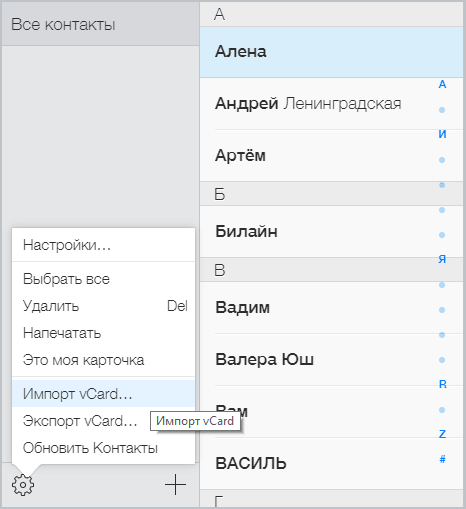 Чтобы выделить карточки, зажмите Ctrl+А (выделить все) либо Ctrl+ПКМ (выделить несколько по отдельности).
Чтобы выделить карточки, зажмите Ctrl+А (выделить все) либо Ctrl+ПКМ (выделить несколько по отдельности).

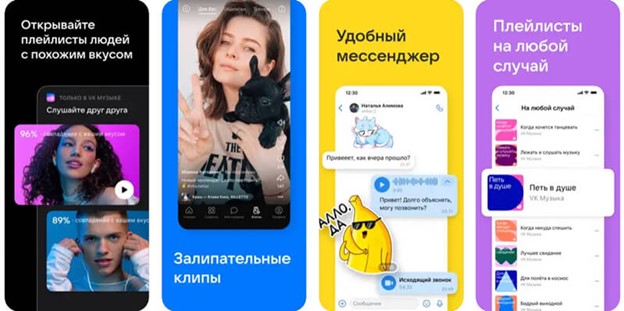
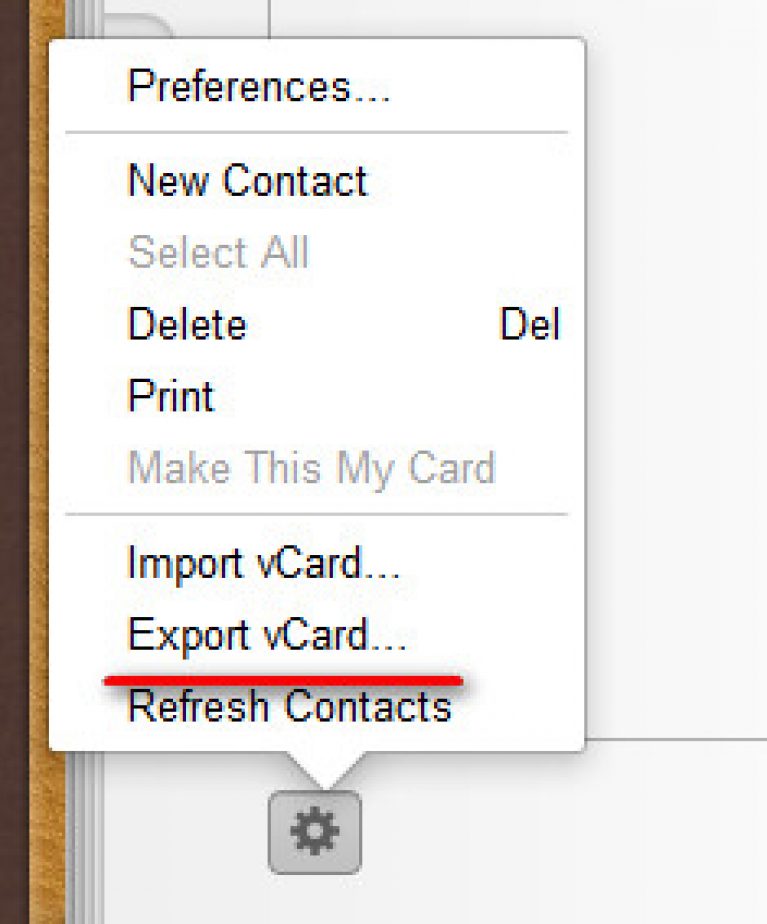
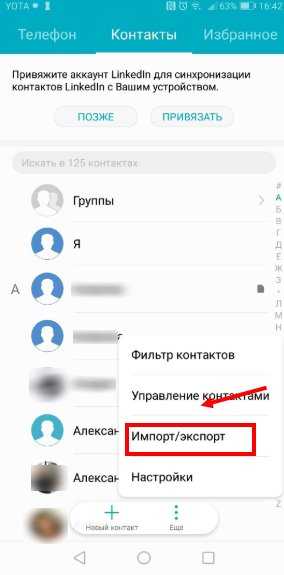
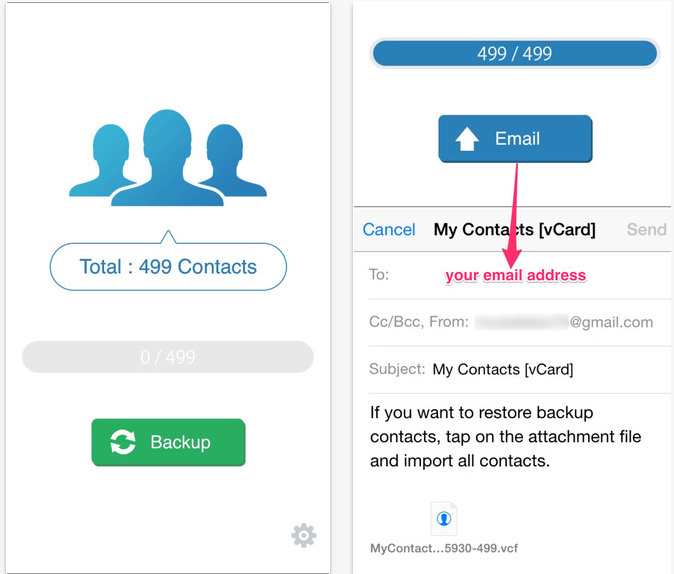
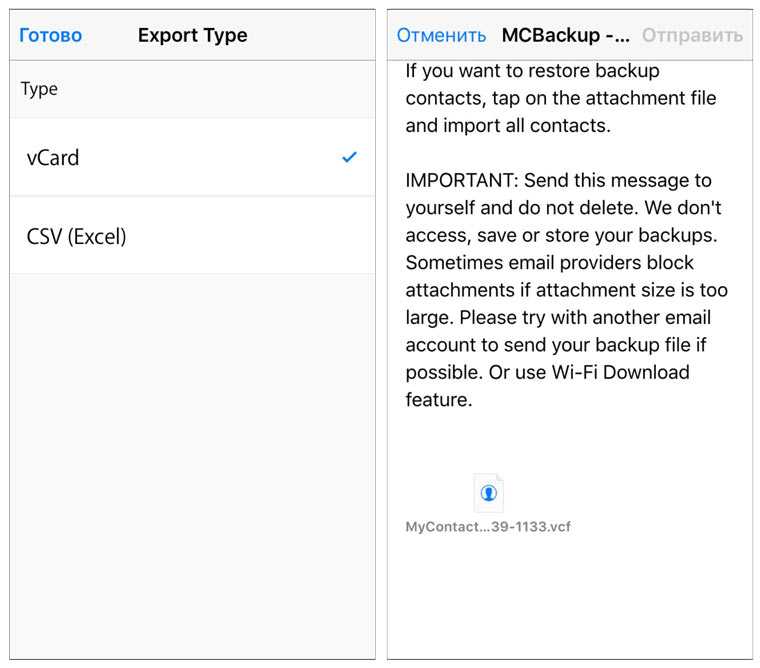

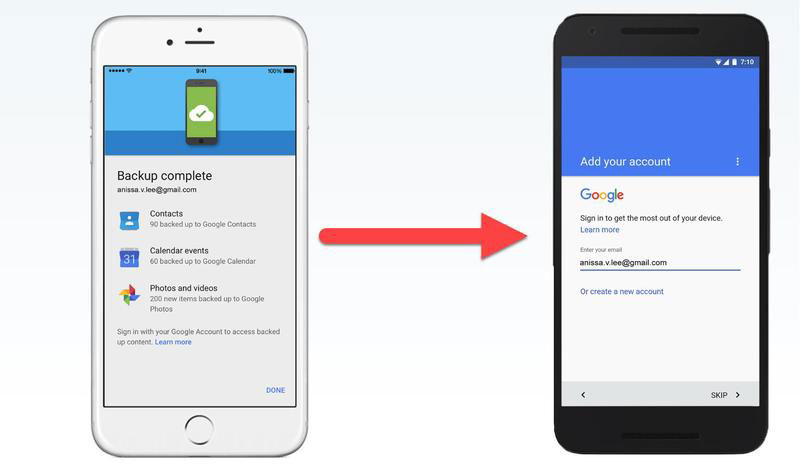 com и авторизуйтесь, используя Apple ID.
com и авторизуйтесь, используя Apple ID.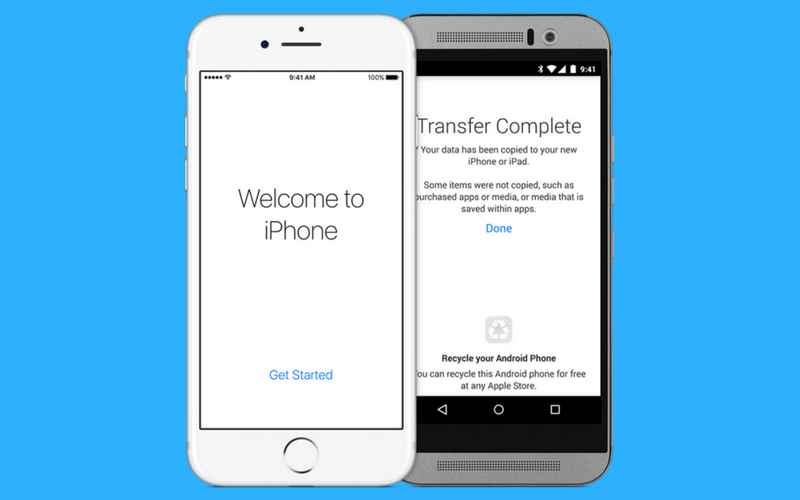
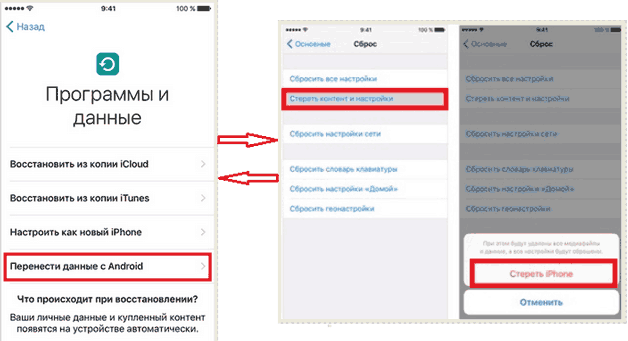 Разумеется, в ту самую, на которое вы отослали письмо с файлом. Открываем полученное письмо;
Разумеется, в ту самую, на которое вы отослали письмо с файлом. Открываем полученное письмо;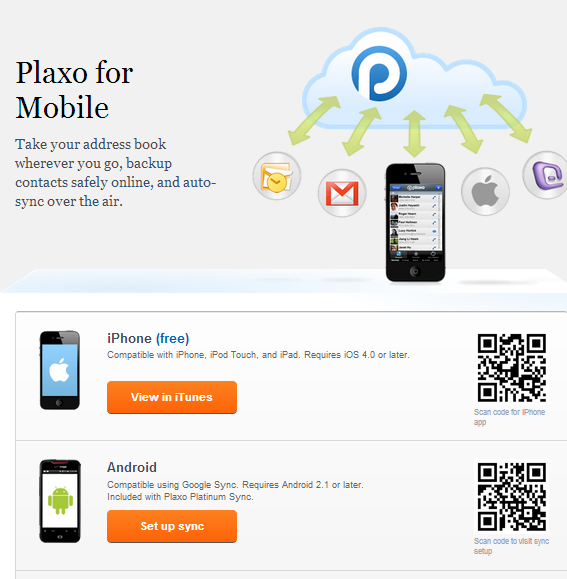 Тапнем «Продолжить»;
Тапнем «Продолжить»;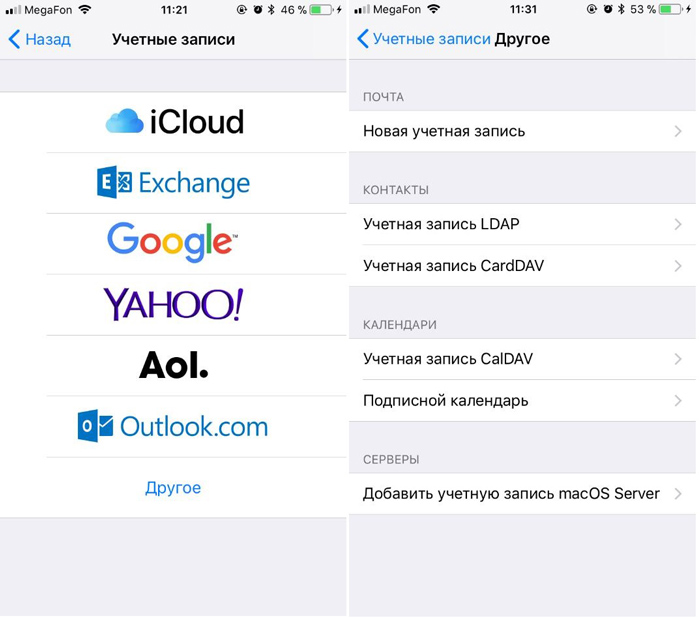 Переезд».
Переезд».
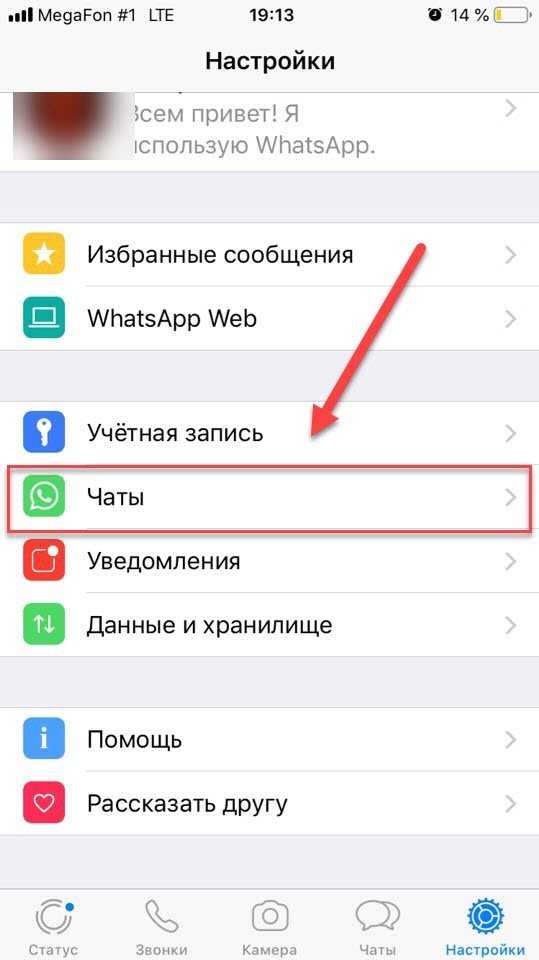 Если в процессе передачи данных, который может занять от пары минут до часа (в зависимости от объема информации), произошло разряжение батареи, многие документы могут быть утеряны.
Если в процессе передачи данных, который может занять от пары минут до часа (в зависимости от объема информации), произошло разряжение батареи, многие документы могут быть утеряны.